Оповещение «WhatsApp не удается подключиться, повторите попытку позже» вместо нормального входа в приложение – это неприятно. Что делать, как исправить ошибку? Попробуем разобраться вместе.
Причины и решение
Каждый может столкнуться с тем, что инициализация WhatsApp не проходит – подключение зависает, вы не можете открыть мессенджер. Почему это происходит?

Убедитесь, что вы подключены к интернету – это одна из самых частых причин возникновения проблемы. Попробуйте открыть любую веб-страницу или зайдите в другое приложение.
Также рекомендуем:
- Проверить особенности тарифного плана в личном кабинете оператора – может быть, вы израсходовали пакет Гб или не положили денег на баланс телефона;
- Перезагрузить устройство;
- Переподключиться с мобильной сети на беспроводную;
- Удостовериться, что режим передачи данных включен;
- Выключить на телефоне роуминг.
Если не удается подключиться из-за инициализации Ватсап, можно обратиться в службу поддержки мобильного оператора или провайдера.
Кроме того, проблема может крыться в следующем:
- Вы пытаетесь воспользоваться мессенджером в управляемой сети, например, в университете или на рабочем месте. Здесь все просто, администратор может заблокировать доступ;
- Сбились настройки точки доступа для входа в интернет и определенные приложения. Именно поэтому Ватсапу «Не удается подключиться повторите попытку позже». Обратитесь в службу поддержки оператора, чтобы восстановить настройки.
Не стоит забывать, что мессенджер не предназначен для работы с прокси- и ВПН-серверами, сторонние конфигурации могут вызывать сбой. Подключитесь обычным способом!
Если вы уверены, что с интернет-подключением все в порядке, нужно искать другие причины и решать проблему.
Советуем обратить внимание на обновление мессенджера и операционной системы. Откройте магазин приложений (Плей Маркет или Эпстор):
- Введите название в поисковую строку или найдите программу среди установленных;
- Если напротив зеленой иконки есть кнопка «Обновить», нажмите на нее;

- Дождитесь апдейта и повторно запустите мессенджер.
Возможность обновления операционной системы вы найдете в настройках устройства. Если вам не удается подключиться из-за инициализации WhatsApp, стоит загрузить свежую версию – гарантировано исправление некоторых ошибок работы множества программ.
Немного информации для владельцев Андроид-смартфонов. Очень часто вопрос «Почему не могу зайти в Ватсап с телефона?» имеет простой ответ. Проблема возникает при переносе программы из внутреннего накопителя на стороннюю карту памяти.
Как решить неприятные неполадки? Полностью удалить мессенджер (не забудьте сделать резервную копию предварительно) и заново поставить его на телефон. Уже в основное хранилище!
Попробовали вместе разобраться, почему не проходит инициализация в Ватсапе – порой причина лежит на поверхности! Надеемся, вы с легкостью сможете устранить проблему и вернетесь к общению. Делитесь своими советами в комментариях.
Сбои в работе WhatsApp случаются регулярно, иногда его сложно установить на телефон. Разбираемся, почему Ватсап не устанавливается на смартфон на Андроид после удаления программы. Смотрим, какие причины и как устранить проблему.
Почему не устанавливается мессенджер на Android
Самые частые причины кроются в сбое работы магазина приложений Play Store и смартфона. Почему Ватсап не устанавливается после удаления:
— На смартфоне Андроид недостаточно памяти после удаления.
— Завис магазин приложений и не отвечает.
— Нет стабильного подключения к интернету.
— Сбой в работе телефона после удаления.
Для проверки количества свободной памяти на устройстве зайдите в «Настройки» и откройте раздел с данными о памяти. Проверьте общий объем. Ватсап устанавливается на Android при наличии 300-500 Мг памяти.
Если памяти достаточно, закройте все открытые вкладки и магазин игр. Войдите заново и повторите попытку скачивания.
Если предыдущие способы не сработали — проверьте подключение к интернету. Зайдите в любой браузер и откройте любую страницу в поисковике. Если подключение стабильное — страница загрузится быстро. Если страничка не грузится — значит устройство на Андроид не подключен к интернету. Без него скачать Ватсап после удаления не удастся. Подключитесь к другой сети вай-фай или воспользуйтесь мобильным интернетом. Также можно включить и выключить режим полета — это перезагрузит сеть.
Если ни один способ не сработал, перезагрузите телефон на Андроид. Метод помогает сбросить все настройки после удаления и восстановить корректную работу системы и приложений. После включения попробуйте снова загрузить программу, обычно она устанавливается на Андроид в течение 2 минут.
Если хотите объединить Ватсап с другими соцсетями или мессенджерами, воспользуйтесь сервисом мультиссылок от Хиполинк. Конструктор предоставляет пользование уникальным сервисом бесплатно после регистрации.
Не устанавливается утилита: популярные решения
Если полная перезагрузка не помогла после удаления, воспользуйтесь следующими подсказками. Вероятно, на устройстве Андроид загружено кэш хранилище, происходит обновление или скачивание других приложений, возможны другие причины. Почему Ватсап не устанавливается на Андроид:
— Заполнение кэш памяти магазина игр, телефона. В этом случае нужно зайти в настройки смартфона, чтобы сбросить кэш и очистить данные. Далее важно перезагрузить устройство.
— Обновления в процессе. Если параллельно с загрузкой Ватсап устанавливается другое приложение или обновления, подождите. Магазин приложений работает в порядке очередности. Для загрузки новой программы дождитесь окончания текущих установок или обновлений.
— Error 11 или Ошибка 11. Для устранения ошибок проделайте следующие шаги. Зайдите в настройки телефона — Выберите раздел «Приложения» или «Управление приложениями» — Найдите из списка установленных «Play Store» — Кликните «Остановить». Принудительная остановка работы сбрасывает все настройки. После этого перезагрузите устройство и посмотрите снова, устанавливается Ватсап на Андроид или нет.
— Сбой в установленной версии. Чтобы мессенджер работал корректно и без сбоев, программа должна быть обновлено до последней версии после удаления.
Также мессенджер может не работать из-за проблем с картой памяти. Это решается очищением кэш и куки в настройках после удаления.
Сброс до заводских настроек
Этот способ позволяет полностью обнулить устройство. Все программы стираются, учетные записи закрываются, ошибки удаляются. Использовать сброс рекомендуется только в крайних случаях, после все устанавливается заново с нуля. Пошаговая инструкция после удаления программы:
— Откройте настройки устройства.
— Выберите «Дополнительные опции».
— Пролистайте вниз.
— Выберите «Сброс настроек».
— Подтвердите действие.
— Дождитесь окончания процесса и перезагрузки смартфона на Андроид.
— Зайдите в Плей Маркет.
— Найдите Ватсап.
— Скачайте и откройте приложение.
После этого программа устанавливается на Андроид без сбоев.
Радикальный способ
Если ни один метод не помог и Ватсап не устанавливается на Андроид с официального источника, скачайте программу из интернета. Важно качать установочный файл из надежных источников, чтобы не загрузить в телефон вирус или вредоносные ПО. Рекомендуется найти официальный сайт для закачки. Пошаговая инструкция:
— Откройте любой браузер на Андроид.
— В поисковой строке впишите «Скачать Ватсап».
— Найдите страницу, которой можно доверять.
— Выберите «Скачать» или «Установить».
— Запустите установку на смартфон (придется разрешить установку файлов из неизвестных источников).
— Дождитесь окончания распаковки и установки программы на Андроид.
— Откройте Ватсап.
— Восстановите персональную учетную запись (с помощью номера телефона).
Польза Хиполинк для Ватсап
Хиполинк — это мультизадачный сервис. С его помощью легко улучшить использование современных соцсетей и мессенджеров. Какие услуги сайт предоставляет для Ватсап:
— Объединение с Телеграм, Инстаграм, Вайбер, Мессенджер и другими сервисами.
— Создание платежной ссылки для отправки контактам (можно рассылать для получения оплаты за товары и услуги, сбора донатов/пожертвований).
— Создание прямой ссылки на чат для Инстаграм, Тик Ток, Ютуб. Прямой линк помогает развивать бизнес. Он дает возможность клиентам иметь прямой контакт для связи. Так можно быстро разрешить появившиеся проблемы, вопросы.
— Доступ к уникальным шаблонам конструктора. С их помощью можно создавать крутые аватарки, изображения для групповых чатов.
— Привязка Ватсап к лендингу, сайту, мини-визитке.
— Доступ к тематической кнопке WhatsApp для размещения на всех популярных ресурсах.
Пользование всеми услугами доступно после бесплатной регистрации.
Сервис также предоставляет бесплатное продвижение для блогов и аккаунтов в социальных сетях. Раскрутка происходит с помощью мультиссылки. Для начала продвижения нужно зарегистрироваться на Хиполинк. Далее создайте мультилинк, добавьте ссылку на продвигаемый ресурс. После создания разместите линк на популярных и посещаемых сайтах, группах.
Другие преимущества Хиполинк
— Упрощенное создание сайтов, лендингов, интернет-магазинов.
— Бесплатное пользование услугами и инструментами.
— Добавление способов оплаты на ресурсы.
— Доступ к инструментам аналитики сайтов.
— Помощь в выводе страниц в ТОП поисковых выдач Google и Яндекс.
— Собственный HTML блок.
— Доступ к шаблонам для оформления дизайна страницы.
— Отсутствие необходимости в команде разработчиков/программистов.
— Другие полезные и продвинутые инструменты и услуги.
Хиполинк — это современный сервис для решения многих современных IT задач. С его помощью легко создать нужный сайт, настроить его корректную работу. Также предлагаются обширные услуги для мессенджеров и социальных сетей. Большинство инструментов доступны к использованию бесплатно после регистрации.
Мессенджер Ватсап активно используют миллионы, и это официальные данные. Удивляться не приходится, ведь такой популярности есть ряд простых объяснений, начиная с широкого функционала и простоты интерфейса и заканчивая доступностью, ведь речь идет о бесплатном приложении.
Единственная сложность, с которой могут столкнуться его потенциальные пользователи заключается в том, что иногда Ватсап не удается скачать при внешнем отсутствии каких-либо проблем, о чем однозначно стоит поговорить, чтобы избежать в дальнейшем подобных трудностей.
Содержание:
- Проблема скачивания – это проблема телефона или Google Play?
- Частые проблемы со скачиванием приложений в 2023 году
- Обрывание или отключение интернет-соединения
- Закончилось свободное место на телефоне / планшете
- Скачиваемое приложение ранее было уже установлено на устройстве
- Версия приложения не поддерживается вашим устройством
- Некорректная работа “Диспетчера задач”
- Возникновение ошибки “Ошибка 24”
- Проблемы с доступностью “Google Play Маркет”
- Ватсап не поддерживается в вашей стране
- Как решить проблему скачивания Ватсап?
- На устройствах под Андроид
- На устройствах под iOS (IPhone)
- Коды ошибок на 2023, которые могут мешать загрузке приложения
Проблема скачивания – это проблема телефона или Google Play?
На первый взгляд в скачивании и установке мессенджера Ватсап нет ничего сложного. И это действительно так, ведь сам механизм загрузки с фирменного магазина встроенных покупок представляет собой простой и интуитивно понятный механизм с подсказками на каждом этапе.
Однако на практике случается всякое, и не стоит полагать, что если вам не удалось с первого раза справиться с поставленной задачей, то это значит, что вы совершаете какие-то неправильные действия.
Так, проблема может быть обусловлена многими факторами, среди которых как всевозможные баги в работе Google Play Market, так и чрезмерная загруженность либо несовместимость текущей версии операционной системы смартфона с мессенджером.

Кроме того, не стоит исключать и всевозможные технические сложности, среди которых банальное отсутствие устойчивого интернет-соединения либо зависание процессинга в диспетчера задач, что также не редкость.
Ну, и наконец, не стоит исключать, что невозможность загрузки связана с тем, что на используемом для этих целей устройстве ранее уже был установлен мессенджер.
В данном случае пользовательскому вниманию должно предстать предложение об обновлении текущей версии приложения, тогда как его переустановка станет возможной только после удаления.
Частые проблемы со скачиванием приложений в 2023 году
Если же вы еще не успели установить мессенджер, и вам не удается это сделать, то стоит ознакомиться с приведенной ниже информацией, которая подробно описывает наиболее часто встречающиеся проблемы, делающие невозможной загрузку Ватсап.
Обрывание или отключение интернет-соединения
Самая распространенная причина, по которой не удается успешно загрузить приложение на свое мобильное устройство, заключается в полном отсутствии или нестабильном сетевом соединении, в результате чего возникает ошибка. Исправить последнюю довольно просто – для этого достаточно проверить исправность работы оборудования и/или подключиться к альтернативным источникам трафика.

Подойдет и мобильный интернет, особенно, если вы используете высокоскоростной тариф.
Иногда справиться с поставленной задачей помогает банальная перезагрузка сетевого оборудования или самого устройства, но если и это не приносит желаемого результата, то впору искать другую причину возникшей проблемы.
Закончилось свободное место на телефоне / планшете
Как вариант, она может крыться в нехватке места в памяти смартфона для установки нового приложения. Так, сам мессенджер весит около 100 Мб, но сюда же стоит добавить еще такой же объем под кэш приложения.
В идеале же иметь на устройстве, как минимум, 1 Гб свободной памяти, что автоматически исключит подобные проблемы.

Для этого придется очистить память, используя специальные вспомогательные утилиты либо вручную, удаляя все ненужное. И если вам удастся выкроить местечко под Ватсап, то далее просто перезагрузите смартфон и повторите попытку его установки.
Если же и этих усилий окажется недостаточно, то вашему вниманию предстанет все то же уведомление о нехватке памяти на устройстве.
Скачиваемое приложение ранее было уже установлено на устройстве
Не такой уж редкой является и ошибка под номером 403, которая свидетельствует о том, что мессенджер уже установлен на данном устройстве и не подлежит повторной установке до его полного удаления из системы.
При этом не исключено, что имеющаяся версия является устаревшей, а то и вовсе нерабочей, что является еще одной веской причиной для ее деинсталляции, для чего могут понадобиться специальные утилиты.
Версия приложения не поддерживается вашим устройством
А как понять, что невозможность скачивания Ватсап продиктована несоответствием с текущей версией ОС на смартфоне? На самом деле довольно просто, ведь для этого только и нужно, что проверить текущую версию операционки, которая должна быть не старше сборки под номером 4.1 (актуально для Android).

Если же по каким-то причинам вы не сможете обновить систему устройства до более свежей версии, то установка Ватсап будет и далее оставаться недоступной.
Некорректная работа “Диспетчера задач”
А еще проблема может быть обусловлена сбоем в работе task-killer, выполняющем функции диспетчера задач. Примечательно, что подобные приложения могут не только препятствовать установке Ватсап, но и блокировать его работу, включая обмен данными с серверами.

Поэтому, если есть подозрение, что виной всему именно task-killer, то имеет смысл, если не полное удаление, то хотя бы временное отключение приложения.
Возникновение ошибки “Ошибка 24”
Появление ошибки с кодом 24 указывает на то, что ранее на устройстве уже использовался мессенджер либо владелец устройства неоднократно пытался его установить, в результате чего в памяти смартфона остались конфликтующие с приложением временные файлы.

Усложняет ситуацию то, что вам не удастся полностью удалить эти файлы вручную, да и сторонний деинсталлятор может не справиться с поставленной задачей, хотя попытаться все-таки стоит. Альтернативный же вариант заключается в сбросе смартфонных настроек до заводских, что фактически означает его полное обнуление.
Проблемы с доступностью “Google Play Маркет”
В пользу того, что виной всему является не смартфон, а некорректная работа Google Play Market, говорит появление ошибки с кодом 11. А для того чтобы ее устранить, обычно достаточно выполнить следующие несложные шаги:
- Перейти в настроечное меню смартфона.
- Выбрать в списке приложений обозначенный выше магазин встроенных покупок.
- Кликнуть по команде «Остановить».

- Перейти в учетную запись Google для ее дальнейшего удаления через панель управления.
- Повторно создать Google-аккаунт и перезагрузить устройство.
После проделанных манипуляций следует повторно попробовать загрузить мессенджер из магазина, и на этот раз все должно получиться ввиду отсутствия прежних конфликтов.
Ватсап не поддерживается в вашей стране
Бывает и такое, что обусловлено политикой мессенджера. И если последний не поддерживается в вашей стране, то лучше оставить попытки его загрузить, поскольку они гарантированно не увенчаются успехом.
Не принесут желаемого результата и скачивание мессенджера со сторонних ресурсов, несмотря на то, что разработчики не ограничивали такую возможность. Сюда же стоит отнести загрузку Ватсап в запрещенных странах через анонимайзер ВПН.
Как решить проблему скачивания Ватсап?
Все перечисленные выше проблемы встречаются на Android-устройствах, тогда как их решение напрямую зависит от основного фактора, препятствующего установке Ватсап на смартфоне. Значение будет иметь и интерфейс последнего, который во многом зависит от используемой на гаджете версии операционной системы.
На устройствах под Андроид
Довольно часто невозможность загрузки Ватсап на Андроид-устройстве связана с отсутствием свободной памяти на нем. В этом случае придется ее почистить, используя следующую универсальную инструкцию, которая может немного отличаться в зависимости от интерфейса используемого смартфона:
- Разблокировать гаджет и тапнуть по значку настроек в виде шестеренки, найдя его на рабочем столе либо в быстром меню.
- Перейти во вкладку «Приложения».
- Следовать по пути «Все» – «Все приложения» – «Сторонние».

- По завершении сканирования всех установленных на устройстве приложений, выберите наиболее неактуальные из представленных в списке и прибегните к процедуре их деинсталляции.

Среди прочих рекомендаций – очистка смартфона от ненужного медиаконтента, тяжелых игр и прочего хлама.
На устройствах под iOS (IPhone)
Свои трудности, связанные с установкой Ватсап, имеют место и в случае применения гаджетов компании Apple. В частности, Айфоны и Айпады довольно часто не загружают различного рода утилиты именно из-за сбоев в трафике. Устранить последний можно оценив качество сигнала и переподключившись к более мощному и надежному источнику, в случае необходимости чередуя Wi-Fi и мобильный интернет.

Кроме того, может помочь синхронизация смартфона с iTunes, для чего необходимо скачать самую свежую его версию на ПК, подключить к последнему мобильное устройство, проверить качество соединения и синхронизировать работу телефона с компьютером.
Коды ошибок на 2023, которые могут мешать загрузке приложения
К сожалению, это далеко не все ошибки, которые могут мешать пользователю установить Ватсап на его гаджете. Приведем самые часто встречающиеся из них, используя табличную форму с краткой расшифровкой.
| Код ошибки | Возможная причина | Алгоритм устранения |
|---|---|---|
| 413
481 491 492 505 907 910 921 927 941 DF-DLA-15 |
Проблемы в работе Google Play Market | Удаление текущей учетной записи в Google, создание новой и перезагрузка устройства |
| 101
498 919 |
Нехватка памяти на устройстве | Проверка оставшихся объемов и чистка памяти устройства от лишних приложений, медиафайлов и игр |
| 403
495 504 911 920 923 RPC |
Мессенджер уже используется либо в памяти устройства остались его временные файлы | Использование настроек смартфона, переход по пути «Приложения и уведомления» – «Google Play Market» – «Передача данных» – «Включить фоновый режим», а также очистка кэша, как альтернативное решение |
Отсутствие возможности загрузки мессенджера – довольно неприятная, но отнюдь не критичная проблема. В любом случае, пути для ее устранения имеются, а какой именно из них выбрать – зависит от устройства и фактора, провоцирующего блокировку загрузки или конфликт.
![]() Загрузка…
Загрузка…


Установить WhatsApp для Android бесплатно сегодня несложно. Для осуществления действия достаточно загрузить приложение из Google Play. Система автоматически выполнит процедуру установки. Однако в процессе выполнения манипуляции человек может столкнуться с рядом ошибок и проблем.
Содержание
- Причины, из-за которых Ватсап не устанавливается
- Как исправить?
- Виды ошибок в WhatsApp
- Возможные проблемы
- Основные причины, почему не устанавливается Whatsapp
- Ошибки WhatsApp и как их исправить
- Как исправить проблему на Android?
- Исправление проблемы на iPhone
- Возможные причины
- Почему WhatsApp не устанавливается
Причины, из-за которых Ватсап не устанавливается
Чтобы устранить проблему, нужно сначала выяснить, из-за чего она возникла. Наиболее частыми ошибками, приводящими к невозможности продолжения установки WhatsApp, являются:
Проблемы можно решить без обращения в сервисный центр и установки дополнительных утилит.
Как исправить?
Разбираясь, почему не устанавливается Ватсап на Андроид, первую очередь стоит проверить объем свободной памяти на телефоне или флеш карте. Само по себе приложение весит немного. Однако ему необходимо дополнительное место для нормального функционирования. Нужно учитывать, что система производит сохранение всех сообщений.

Важно! Для нормального функционирования WhatsApp в памяти устройства должны быть свободны минимум 100 мегабайт.
Если на дисплее появляется сообщение Error 24, проблема возникает из-за наличия на устройстве скрытой папки com.whatsapp, расположенной в /data/data. Она может появиться в результате предыдущих неудачных попыток загрузки приложения. Папка будет препятствовать дальнейшей нормальной работе приложения. Избавиться от проблемы можно, только сбросив настройки до заводских.
Если на устройстве присутствует Task-killer, он может препятствовать установке WhatsApp. Чтобы избежать возникновения ошибок, эксперты рекомендуют временно отключить утилиту или удалить вовсе. Только после того, как WhatsApp будет установлен, Task-killer стоит загружать заново.
Виды ошибок в WhatsApp
При установке и пользовании приложением, вы можете увидеть на экране следующие ошибки whatsapp:
Ошибка 11 в Ватсап— может появится в случаях, когда возникают проблемы с Сервисами Google Play, для ее устранения потребуется:
- Если проблема осталась, то перейдите в Настройки устройства, далее в раздел Все приложения (Диспетчер приложений);
- Остановите службу Сервисы Google Play, затем запустите повторно;
- Также для предотвращения Error 11 в WhatsApp перейдите в настройки Учетных записей;
- Удалите аккаунт, при помощи которого вы авторизуетесь в Play Market;
Ошибка 24 в Ватсап— единственное решение по устранению Error 24 в WhatsApp, является сброс устройства к заводским настройкам.
Ошибка 101 в Вацап — мало места на устройства и установлено очень много приложений, пожалуйста удалите ненужные.
Ошибка 403 в Ватсап — извещает нас о том, что на устройстве уже установлена копия WhatspApp, а установка двух Вастап на одно устройства обычными методами невозможна.
Читайте также: Два WhatsApp на Android. Рабочая инструкция
Жалобы на то, что у человека не устанавливается WhatsApp на Android, довольно-таки часто встречаются на тематических форумах и прочих интернет-ресурсах. Казалось бы, загрузка столь популярного мессенджера не должна вызывать каких-либо трудностей. Но в действительности процедура скрывает в себе несколько подводных камней, о которых стоит знать.
Возможные проблемы
Существует огромное количество ситуаций, при которых скачивание приложение прерывается на середине или даже не начинается. Но наиболее популярными и актуальными из них являются только три:
- Нехватка памяти.
- Неполадки с Play Market или лимит по интернет-трафику.
- Сбой устройства.
Если вы не уверены, с какой из них вы столкнулись, то пройдитесь по каждому из пунктов. Благо, наш сайт Online-WhatsApp стремится разбирать даже сложные ошибки в функционировании мессенджера и предлагать для них наиболее простые способы устранения.
Случай №1: Нехватка памяти
На странице магазина приложений указано, что Вацапу необходимо от 31 МБ пространства внутреннего накопителя. В действительности же желательно, чтобы свободно было не меньше 200 МБ. Если вы не вписываетесь в это окно, то желательно освободить пространство. Проще всего удалить бесполезные программы, которые давно не запускались, переместить фотографии на ПК и т. д. Затем просто повторите попытку.
В действительности же желательно, чтобы свободно было не меньше 200 МБ. Если вы не вписываетесь в это окно, то желательно освободить пространство. Проще всего удалить бесполезные программы, которые давно не запускались, переместить фотографии на ПК и т. д. Затем просто повторите попытку.
Случай №2: Неполадки с Play Market или лимит по интернет-трафику
К сожалению, сам магазин софта Google нередко дает сбой, прерывая процедуру инсталляции. Во многих инструкциях рекомендуется очистить его кэш, но это крайняя мера, если никакое из приложений не загружается. Мы же предлагаем вам поставить Ватсапп через апк-файл.Этот же способ окажется полезным, если вы превысили лимит по интернет-трафику на мобильном тарифе, а подключить устройство к Wi-Fi-сети невозможно. Во всех деталях он изложен в нашей статье «Скачать WhatsApp APK».
Читайте также: Как включить видео при обычном звонке в WhatsApp
Случай №3: Сбой устройства
Платформа Андроид в последнее время значительно продвинулась, а ее последние версии демонстрируют отличную стабильность работы. Но сбои все же случаются, причем далеко не так редко, как нам хотелось бы. Но как известно большинству людей, когда-либо пользовавшихся компьютерами, ноутбуками и мобильным гаджетами, почти любой баг исправляется перезагрузкой. От вас требуется просто выключить и включить устройство.
Перепробовали все способы, но все равно не устанавливается Ватсап? Не спешите расстраиваться – мы подскажем несколько причин возникновения проблем с загрузкой и вариантов их устранения.
Основные причины, почему не устанавливается Whatsapp
При установке мессенджера на свой телефон, вы можете увидеть несколько типов ошибок, возникающих по следующим причинам:
- Error 11 – сбой в работе серверов Google Pay;
- Error 24 – сбой в работе диспетчера задач – возникает при конфликте нескольких запущенных в фоновом режиме программ. Чаще всего мессенджер конфликтует с приложениями, использующими список контактов;
- Error 101 случается из-за нехватки свободного места на телефоне;
- Error 403 – говорит о том, что на телефоне уже имеется установленная версия Ватсапа.
Ошибки WhatsApp и как их исправить
Теперь, когда мы узнали, почему не скачивается Ватсап на Андроид, следует заняться исправлением ошибок.
Если на телефоне не хватает места, исправить это очень просто – следует очистить память телефона или съемного накопителя от ненужных файлов. Попробуйте зайти в настройки, выбрать строку “Приложения”. Далее зайдите в каждое приложение и нажмите кнопку “Очистить кеш”.
Если этого не хватит, удалите ненужные мультимедийные файлы – чаще всего, они занимают больше всего места. Перезапустите телефон и попробуйте вновь скачать приложение – оно весит совсем немного, будет занимать очень маленький процент памяти в телефоне быстро установится.
Неполадка Error 24 возникает из-за наличия в корневом каталоге системы папки com.whatsapp. Папка скрытая и обнаружить и удалить ее самостоятельно невозможно – решается проблема только сбросом до заводских настроек.
Также препятствовать установке может приложение Task-killer. Эксперты советуют приостанавливать его работу или вовсе удалять перед установкой мессенджера.
Как исправить проблему на Android?
Характерная для операционной версии Андроид ошибка 11 – сбой в работе системы Google – магазина, устраняется следующим способом:
Если у Вас остались вопросы — сообщите нам Задать вопрос
- после очередной попытки установить мессенджер убедитесь, что ошибка возникает именно по этой причине;
- перейдите в раздел “Настройки”, выберите пункт “Все приложения”;
- найдите в списке пункт Сервисы Google Play, нажмите на строку, затем выберите вариант “Остановить”.
Подождите несколько секунд и вновь запустите службу.
Также данную неполадку можно устранить, удалив и заново создав аккаунт в Play Market. После удаления необходимо перезапустить телефон и вновь попробовать загрузить программу.
Исправление проблемы на iPhone
Главной причиной проблем с установкой Ватсапа на Айфон считается нехватка свободного места – решить этот вопрос можно просто удалив ненужные данные или перенеся их на iCloud. После этого перезапустите смартфон и попробуйте вновь скачать приложение.
Также проверьте интернет-соединение, попробуйте переключиться с мобильного соединения на беспроводное – оно более устойчивое и загрузка будет происходить быстрее.
Посмотрите, как работает синхронизация с iTunes – если связь вашей учетной записи с сервисом нарушена, установка приложений будет невозможна. Попробуйте в настройках DNS изменить параметры на 8.8.8.8 (DNS серверов Google), перезапустите смартфон и попробуйте установить программу.
—>
Похожие статьи
—>
WhatsApp достаточно простой в установке. Его необходимо просто скачать и зарегистрировать свой аккаунт с помощью сим-карты. Но некоторые пользователи сталкиваются с тем, что не устанавливается Ватсап, возникают ошибки. Каковы их причины, и как их исправить?
Возможные причины
Мы рассмотрим три возможных обстоятельства, при которых возникает данный сбой. Во-первых, проблема может быть в нехватке памяти в смартфоне или планшете. Во-вторых, появление ошибки с текстом «-24». А в-третьих, некорректная работа различных task-killers.
Недостаток памяти
Достаточно распространенной причиной проблем с инсталляцией приложения является отсутствие необходимого количества места. WhatsApp не занимает много памяти, но перед его установкой лучше подстраховаться. Рекомендуется оставить не менее 100 Мб свободного места.
Ошибка -24
Если при попытке установки мессенджера на экране появляется сообщение об ошибке «-24», то причина в скрытой папке com.whatsapp. Она могла остаться на устройстве при неудачной инсталляции приложения. Удалить этот файл можно только сбросив настройки смартфона к заводским.
Читайте также: WhatsApp не показывает время посещения
Ошибка диспетчера задач
Диспетчеры задач также известны как утилиты task-killer. Из-за этих приложений возникают различные ошибки в устройствах, работающих на Android.
- В версии операционной системы 2.0 диспетчер задач может полностью отключить мессенджер.
- Встречается, что task-killer временно блокирует работу программы.
Проблемы с диспетчерами задач могут объяснить то, почему не устанавливается WhatsApp. Поэтому разработчики рекомендуют вначале установить мессенджер и подтвердить телефонный номер, и только потом запускать подобный софт. Еще его можно полностью удалить.
 Август 20th, 2019
Август 20th, 2019  sandam394
sandam394
WhatsApp — одно из самых популярных приложений-мессенджеров. Но иногда оно попросту не хочет устанавливаться на смартфон… Чем это может быть вызвано? И, главное, что с этим делать? Сейчас разберёмся.
Почему WhatsApp не устанавливается
Причин, по которым приложение не хочет ставиться на телефон под Android, может быть несколько. И каждая из них указывается в оповещении при неудачной попытке установить WhatsApp из Google Play Market.
Ошибка 24
Если у вас появляется ошибка, в конце описания которой указан код «-24», то проблема заключается в незавершённой или некорректной попытке установки, которую вы предпринимали до этого. На вашем смартфоне сохранилась скрытая системная папка com.whatsapp. Она располагается в пути /data/data. Удалить её можно лишь возвратом телефона к заводским настройкам. Для этого:
- Сделайте резервную копию всех данных на смартфоне. Для этого можно воспользоваться встроенной функцией Google «Резервная копия» («Система» — «Дополнительные настройки» — «Резервное копирование» или «Настройки» — «Восстановление и сброс» — «Резервное копирование»). Не забудьте снять галочку с приложения WhatsApp, иначе вы восстановите и ту «сломанную» папку.
- После копирования данных в облако, выполните сброс настроек до заводских.
- Когда телефон перезагрузится с полностью заводскими установками, зайдите в свой аккаунт Google. Приложение автоматически предложит вам восстановиться из копии. Если этого не произошло, зайдите в «Система» — «Дополнительные настройки» — «Резервное копирование» и восстановите данные из резервной копии, датированной нужным днём.
После этого вы сможете без проблем установить WhatsApp на свой смартфон.
Недостаточно места на устройстве
Проблема с нехваткой места — самая популярная. Приложение WhatsApp требует около 100 Мб (в зависимости от версии вес программы может немного меняться) свободного места на смартфоне. Так что проверьте, есть ли оно у вас:
- Откройте «Система» — «Диспетчер системы» — «Память».
- Вы увидите цветную полоску, на которой будет отображено занятое и свободное место на устройстве.
- Убедитесь, что серая полоска (незанятый объём памяти) соответствует более чем 100 Мб (под ней должна быть подпись).
Строчка о доступной памяти может быть также расположена под диаграммой, вместе со всем списком
- Если места всё же не хватает, удалите что-либо ненужное с телефона: старые приложения, которыми вы не пользуетесь уже год, ненужные фотографии или картинки, музыку, которую вы не слушаете.
Это приложение несовместимо с вашим устройством
Эта ошибка появляется в том случае, если ваше «железо» не подходит приложению — например, на нём попросту не хватит ресурсов оперативной памяти или видеокарты. Однако WhatsApp — это не тяжёлая современная игра с реалистичной графикой, которая пойдёт разве что на флагманах. Этот мессенджер поддерживает практически все из существующих Android-смартфонов. Но есть два ограничения. Первое касается версии Android — она должна быть 2.3.3 (Gingerbread) или выше. Если вы сознательно установили на телефон старую версию, то просто обновитесь до более современной. Абсолютно все смартфоны на Android, выпущенные в 2010 году и позже, поддерживают 2.3.3. А если у вас более старое устройство, то поставить на него WhatsApp не получится, как ни крути.
Второе ограничение связано с наличием слота для SIM-карты. Так что все Wi-Fi-версии планшетов сразу не подходят проверку. А вот смартфонов без SIM-карт практически нет. Поэтому стоит учитывать, что на момент скачивания приложения вы должны иметь возможность принимать звонки и SMS. То есть ваша SIM-карта должна быть вставлена в слот и подключена к сети, активирована.
На данный момент WhatsApp ограниченно поддерживает планшеты с SIM-картами. Это значит, что новейшие версии приложения на планшет не установятся, а вот более старые — могут. В Play Market, открытом с планшета, по умолчанию будут представлены версии, работающие с планшетами.
Недоступно в вашей стране
Не во всех странах Play Market содержит одинаковые предложения. В российском магазине, например, недоступен Spotify. WhatsApp также может быть недоступен в некоторых странах. Поэтому если магазин определяет ваше местоположение как иностранное (или, например, вы специально изменили геолокацию для магазина), то мессенджер может не устанавливаться, оповещая вас о недоступности в вашей стране. В этом случае можно скачать .apk-файл по официальной ссылке. .apk — это установщик для Android. Процесс установки различается для разных производителй смартфонов, но в среднем процесс выглядит так:
- Скопируйте .apk-установщик на карту памяти смартфона.
- В настройках разрешите установку от непроверенных издателей. Обычно этот пункт располагается в «Настройки» — «Безопасность» — «Разрешить установку приложений из неизвестных источников».
Нужный пункт обычно находится в корневом меню настроек
- В файловом менеджере откройте .apk-файл. Начнётся автоматическая установка приложения.
Ошибка таск-киллера
Утилиты типа task-killer (они же менеджеры задач) очень популярны у владельцев Android. Однако иногда работа этих приложений может давать сбой и блокировать нужные процессы. Например, не позволять открыть свежескачанное приложение WhatsApp. В таких случаях лучше всего удалить приложение task-killer и попробовать переустановить WhatsApp. Скорее всего, проблема исчезнет. После этого установите какой-нибудь другой менеджер задач — предыдущий плохо справлялся со своей работой.
Даже если установка WhatsApp не пошла сразу как по маслу, не расстраивайтесь. Большинство ошибок легко исправляются парой кликов в «Настройках».
Используемые источники:
- https://whatsapp-download-free.ru/ne-ustanavlivaetsya-whatsapp-na-android.html
- https://online-whatsapp.ru/ne-ustanavlivaetsya-whatsapp-na-android
- https://whatsapp-help.com/whatsapp-ne-ustanavlivaetsya-na-android.html
- https://xn--80aae8cif.xn--d1ababe6aj1ada0j.xn--p1acf/ne-ustanavlivaetsya-whatsapp.html
- https://kompkimi.ru/interesnoe/pochemu-ne-ustanavlivaetsya-vatsap-na-telefon
На чтение 5 мин Просмотров 1.1к.
Неопытные пользователи интересуются вопросом, почему не скачивается «Ватсап». Быстро устранить неполадку возможно, однако мессенджер не всегда выводит на экран код ошибки. Если сбой не связан с работой серверов WhatsApp и софт не грузится из-за отказа в доступе, проблему устраняют с учетом рекомендаций разработчика.
Содержание
- Типы ошибок скачивания и способы их устранения
- Недостаток памяти
- Не скачивается через Google Play
- Сбой «Диспетчера задач»
- Несовместимость ОС
- Недоступность в стране
- Приложение уже установлено
- Особенности скачивания WhatsApp
- На iPhone
- На Android
- Коды ошибок в «Ватсапе»
- Обзор
Типы ошибок скачивания и способы их устранения
Обновленный WhatsApp Messenger для iPhone и Android работает стабильно, однако загрузке приложения мешают системные уязвимости. Частые причины сбоя – несовместимость оболочки с ОС, заводские блокировки на установку софта, особенности программного обеспечения телефонов и планшетов. Способ устранения ошибки будет зависеть от ее причины.
Недостаток памяти
С подобным сбоем пользователи сталкиваются постоянно. Ресурсы смартфонов ограничены: если не очищать память от системного мусора, ОС предупредит о нехватке свободного места для программы.
Если не устанавливается WhatsApp, я запускаю на телефоне бустер Clean Master. Программа чистит кэш, а также удаляет забытые файлы больших размеров. Если памяти не хватает даже на установку клинера, почистите устройство вручную.
Инструкция:
- «Снесите» ненужные файлы в менеджере приложений, нажав на кнопку «Удалить» напротив неиспользуемого ярлыка. Кэш, который забивает оперативную память, хранится браузерами, видеоплеерами, фоторедакторами. Обновите любимые программы, очистив сохраненные ими данные.
- Запретите автозагрузку в магазине приложений. Зайдите в Play Market / App Store, удалите ненужные пакеты обновлений.
- Если формат софта – APK, почистите хранилище Downloads. Откройте диспетчер файлов, удалите забытые системные папки, загрузки.
При необходимости выполните «бэкап» системы до заводских настроек. Предварительно сохраните контакты и фото на съемной SD-карте. Резервное копирование данных и приложений ускорит процесс. После перезагрузки устройства скачайте мессенджер с «Плей Маркета», подключив старую учетную запись.

Не скачивается через Google Play
Ошибка возникает на «андроидах» версии ниже 4.1. При несоответствии ОС требованиям к установке отображается сообщение типа «Приложение несовместимо с используемым устройством».
Если не получается установить WhatsApp, я открываю параметры системы и сканирую смартфон на наличие обновлений: производители предусматривают дистанционную поддержку клиентов. Скачиваю предложенный файл согласно инструкции на экране.
Так, например, на популярных «Самсунгах» и ZTE можно обновить не только системное ПО, но и версию «Андроида». Если же ОС эмулирована на Android, но софт загружается в фирменной «Галерее», как у «Хуавея» и Nokia, проблему решают с помощью установки APK-файла. Поскольку WhatsApp может запретить распространение мессенджера вне Play Market, загрузите запасную APK для быстрой связи.

Сбой «Диспетчера задач»
Если при скачивании «Ватсапа» вылетает ошибка совместимости, поступаю следующим образом:
- Открываю «Диспетчер задач», нахожу раздел «Управление приложениями» и настраиваю системные утилиты – лаунчер ОС, Android Auto.
- Включаю их в случае блокировки.
- Настраиваю разрешения доступа к файлам на смартфоне. После перезагрузки «Ватсап» устанавливается без отказа.
Сбой «Диспетчера задач» может быть связан с приостановкой сервисов Google Play, когда учетная запись на устройстве блокируется. Если ОС выводит предупреждающее оповещение, кликните по крестику. В этом случае APK-файл загрузится.
Для корректной работы разрешите установку софта из сторонних источников.
На устройствах iOS «Диспетчер задач» открывается двойным нажатием кнопки Home. Просмотрев список приложений, запустите нерабочий App Store или другой менеджер загрузок. Альтернативный вариант – сброс всех настроек с сохранением данных в iCloud.
Несовместимость ОС
Если пользуетесь смартфоном уверенно, но не знаете, почему не скачивается «Ватсап», обновите версию системы. Минимальные требования к ОС – четвертый «Андроид» Jelly Bean, «Айос» 4.3, «Блэкберри» 4.6, «Виндоус Фоун» 7.5.
Недоступность в стране
Чтобы скачать заблокированный WhatsApp в официальном магазине, устанавливают VPN/Proxy, а также меняют геолокацию, регистрируя новую учетную запись Google. Простой вариант – установить мессенджер в формате APK после удаления «Гугл Плея». Найти обновленную версию без вирусов можно на TrashBox.
Приложение уже установлено
Если мессенджер не загружается через магазин приложений, а вместо кнопки «Скачать» есть «Обновить», файл уже имеется в системе. Удалите старую оболочку без рабочего ярлыка, загрузите официальный «Ватсап».

Особенности скачивания WhatsApp
При установке мессенджера на смартфон или планшет учитывают требования к софту.
На iPhone
Учетка Apple ID предполагает установку мессенджера из официального магазина «Эпл». В случае джейлбрейка системы «Ватсап» загружают с помощью стороннего ПО или посредством переноса файла IPA с компьютера на девайс по USB.
На Android
Пользователи «Андроида» не ограничены в выборе поставщика софта. Единственным условием становится формат – APK. При этом версию «Ватсапа» выбирают на усмотрение. Чем новее прошивка, тем больше свободной памяти требуется для мессенджера (до 1 Гб). Размер самого файла составляет 50 Мб.
Коды ошибок в «Ватсапе»
При установке WhatsApp может выдавать системные отчеты. В них указывается код Error с описанием.
Список:
- 101, 498, 919 – недостаточно места на устройстве.
- 403, 495, 504, 911, 920, 923 – сбой загрузки / установки.
- 413, 481, 491, 492, 505, 907, 910, 921, 927, 941 – проблема с учетной записью.
- 490 – сбой передачи данных / сети.
- 11 – некорректная работа сервисов Google Play.
- 24 – незавершенная установка.
После удаления WhatsApp ошибка не устранится. Воспользуйтесь вышеописанной инструкцией, чтобы переустановить рабочую версию мессенджера. Устранение неполадки займет 5–10 минут.
Обзор
Установить WhatsApp для Android бесплатно сегодня несложно. Для осуществления действия достаточно загрузить приложение из Google Play. Система автоматически выполнит процедуру установки. Однако в процессе выполнения манипуляции человек может столкнуться с рядом ошибок и проблем.
Почему не скачивается WhatsApp на Android
Если все действия были выполнены правильно, но активировать так и не получилось, возможно, возник какой-то сбой. Устранить любую проблему можно только после установления причины ее возникновения. Случается, что процесс запустился, но уже на середине он прерывается. В других ситуациях мессенджер установился, но не открывается. Часто система выдает ошибку, которую устранить можно только с помощью специалистов в сервисном центре.
Обратите внимание! Проблемы могут быть разные, и какая из них именно возникла, будет указано в оповещении при попытке загрузки. Это поможет быстро идентифицировать проблему и принять эффективные методы по ее устранению.
Среди частых причин, почему не скачивается Ватсап на андроид, сбой устройства, нехватка памяти, лимит по интернет-трафику, неисправности в работе Play Market. Также это может случиться из-за одного популярного для андроид приложения Task-killer — диспетчера для решения важных задач на смартфоне. Он может конфликтовать с Ватсап и мешать его активизации. Поэтому ее придется отключить или даже удалить. После того как мессенджер уже будет на телефоне, его нужно настроить, а после этого можно повторно установить диспетчер.

Чтобы понять, в чем причина, необходимо проанализировать все и проверить каждый из этих пунктов.
Обратите внимание! В некоторых случаях может возникнуть одновременно несколько проблем. Поэтому так важно выявить все возможные причины, почему не скачивается Ватсап на андроид, и устранить их.

Возможные причины
Мы рассмотрим три возможных обстоятельства, при которых возникает данный сбой. Во-первых, проблема может быть в нехватке памяти в смартфоне или планшете. Во-вторых, появление ошибки с текстом «-24». А в-третьих, некорректная работа различных task-killers.
Недостаток памяти
Достаточно распространенной причиной проблем с инсталляцией приложения является отсутствие необходимого количества места. WhatsApp не занимает много памяти, но перед его установкой лучше подстраховаться. Рекомендуется оставить не менее 100 Мб свободного места.
Ошибка -24
Если при попытке установки мессенджера на экране появляется сообщение об ошибке «-24», то причина в скрытой папке com.whatsapp. Она могла остаться на устройстве при неудачной инсталляции приложения. Удалить этот файл можно только сбросив настройки смартфона к заводским.
Нехватка памяти
Мессенджер WhatsApp весит около 31 Мб, поэтому на смартфоне должно быть достаточно памяти для этого приложения. В идеале ее должно быть не менее 200 Мб, чтобы мессенджер полноценно работал. Для сообщений и файлов, которые сохраняются из приложения, также нужно место. Поэтому если ее меньше, то придется освободить место.
Как установить второй Ватсап на андроид при наличии первого
С этой целью проводят чистку гаджета, во время которой удаляют невостребованные приложения, ненужные файлы, фотографии. Больше всего памяти занимают мультимедийные файлы. Бывает достаточно удалить один или два таких, чтобы на телефоне появилось достаточно пространства. Все это можно переместить на компьютер.
Важно! Удаление файлов осуществляют с помощью специальных утилит или делают это вручную.
После проведения всех этих манипуляций попытку можно повторить. Проверить состояние памяти нужно, перед тем как выполнить инсталляцию. Часто установка WhatsApp на смартфон, на котором недостаточный объем памяти, может привести к сбою работы других приложений на гаджете и неправильной их работе.
Мессенджер установится и активизируется можно только при наличии свободного объема памяти. Поэтому подготовка свободного пространства является обязательной процедурой перед установкой любой программы.

Ошибки загрузки
На андроидах по определенным причинам случаются различные технические неисправности. Ниже в тексте рассмотрим две распространенных неполадки функционирования Whatsapp.
403
Ошибка 403 появляется из-за переполненного хранилища кэша, а также блокировки доступа к серверу. Путь решения будет следующим:
- Открыть «Настройки».
- Выбрать пункт «Приложения».
- Найти Google Play Market.
- Выбрать функцию «Стереть данные» и «Очистить кэш».
Чтобы снять блокировку к рабочим серверам, необходимо осуществить ряд действий:
- Скачать программу Zen VRN.
- Войти в раздел настроек «Безопасность».
- Установить галочку на пункте «Другие источники».
Осталось загрузить программу, используя любой файловый менеджер. После установки ввести логин, пароль для аккаунта. В открывшемся окошке выбрать раздел «Change Location», указать страну, например, Швейцария.
805a8011
Ошибка 805а8011 возникает на Айфонах. Устраняется очисткой памяти от ненужных файлов или ручной синхронизацией своей учетной записи Майкрософт.
Чтобы синхронизировать аккаунт Microsoft, нужно сделать ряд пошаговых операций:
- Войти в «Настройки».
- Найти «Почта и учетные записи».
- Кликнуть и удерживать аккаут Майкрософт.
Завершающим этапом станет корректная настройка даты и времени, отключив автоматическую подстройку.
Радикальным методом устранения ошибок на устройствах является сброс до заводских настроек. Перед удалением следует обязательно создать резервные копии, чтобы не потерять информацию.
Мессенджер WhatsApp является одним из передовых приложений для обмена информацией в виде тектсовой переписки, голосовых сообщений и звонков. В сообщения могут прикрепляться файлы различных форматов, картинки и прочие объекты. При использовании любого подобного программного обеспечения могут появиться проблемы с обменом информацией между собеседниками, о которых пойдёт речь далее.
Сбой работы сервисов Google
Комфортная и полноценная работа устройства невозможна без специальных сервисов Google. Но с ними также могут случаться различные неприятности и сбои. Одной из частых проблем, почему не устанавливается приложение, является сбой в работе магазина Google. В результате таких нарушений процедура инсталляции прерывается.
Как установить Ватсап на андроид — пошаговая инструкция
Может случиться что утилита установилась, но не запускается. Причина всего этого заключается в сбое работы сервисов Гугл. Иногда проблему приходится решать кардинально, почистив кэш. Но это проводится только в тех случаях, когда не получается запустить ни одну утилиту.
Обратите внимание! Прежде чем принимать такие радикальные меры, стоит попробовать сделать установку с помощью АПК-файла. Метод применяют еще в тех случаях, когда на девайсе был превышен лимит по интернет-трафику и нет возможности подключения к сети Wi-Fi.

Недоступен в стране
В Play Market не все приложения доступны в разных странах. Это касается и Ватсапа. Если магазин приложений определит местоположение пользователя как заграничное, то мессенджер может просто не грузиться. Так может случаться не только у тех людей, которые действительно находятся за границей. Если на смартфоне изменить геолокацию, то в магазине он также будет определяться как недоступный в определенной стране.
Как обновить Ватсап на андроиде самсунг и других телефонах
Решается ситуация отключением геолокации. Система не будет автоматически определять нахождение, и таким образом проблема будет решена. Но такие манипуляции не всегда помогают, и тогда приходится прибегать к другим методам.
К сведению! Решить проблему в ситуации, когда не загружается WhatsApp на андроид, скачивание файла APK. С помощью этого специального установщика на андроид можно запустить Ватсап. После скачивания установщика в настройках нужно разрешить закачку из непроверенных источников.

При установке и пользовании приложением, вы можете увидеть на экране следующие ошибки whatsapp:
Ошибка 11 в Ватсап— может появится в случаях, когда возникают проблемы с Сервисами Google Play, для ее устранения потребуется:
- Если проблема осталась, то перейдите в Настройки устройства, далее в раздел Все приложения (Диспетчер приложений);
- Остановите службу Сервисы Google Play, затем запустите повторно;
- Также для предотвращения Error 11 в WhatsApp перейдите в настройки Учетных записей;
- Удалите аккаунт, при помощи которого вы авторизуетесь в Play Market;
Ошибка 24 в Ватсап— единственное решение по устранению Error 24 в WhatsApp, является сброс устройства к заводским настройкам.
Ошибка 101 в Вацап — мало места на устройства и установлено очень много приложений, пожалуйста удалите ненужные.
Ошибка 403 в Ватсап — извещает нас о том, что на устройстве уже установлена копия WhatspApp, а установка двух Вастап на одно устройства обычными методами невозможна.
Что делать, если не загружается или не устанавливается WhatsApp на Андроид
Решение данной проблемы выполняется после установления ее причины. Необходимо принять правильные меры, чтобы потом легко установить мессенджер. С этой целью нужно перезагрузить гаджет, проверить подключение к Интернету, после чего можно загружать утилиту.
Еще одной обязательной манипуляцией является чистка памяти смартфона. В настройках выбирают приложения и в меню каждого очищают кэш. Если этого недостаточно, необходимо удалить видеофайлы и фотографии. Также рекомендуется посмотреть, не установлена ли конфликтующая программа на смартфоне. Как правило, это диспетчер Task-killer.
Важно! Обязательно нужно проверить, разрешена ли установка Вацапа на смартфоне.
Что означают ошибки Error 11, 24, 101, 403 при установке Вацапа
Каждая проблема имеет свою кодировку. Чтобы понимать, что дальше делать пользователю, нужно знать, что означает каждый шифр.
- Error 11. Распространенная причина, почему не устанавливается Вацап на андроид. Она обозначает сбой работы в магазине системы Google. Чтобы ее устранить, необходимо выполнить целый ряд манипуляций. В настройках телефона выбрать иконку «Все приложения», затем пункт «Google Play» и нажать в меню на «Остановить». После секундной паузы можно повторить попытку загрузки. Если это не помогло, то необходимо удалить аккаунт в магазине приложений, заново создать его и загрузить мессенджер.
- Error 24. Под этим кодом подразумевается некорректная или незавершенная установка. Для этого необходимо удалить файл com.whatsapp, пройдя путь /data/data. Удаляется он только путем возврата смартфона к стандартным настройкам. Перед тем как выполнить эту процедуру, необходимо сохранить копию всех данных с помощью встроенной функции Google. Во время выполнения процедуры нужно убрать отметку напротив WhatsApp, в противном случае будет восстановлена и некорректная папка. После того как данные будут сохранены в облако, нужно выполнить полный сброс и перезагрузить телефон. Когда телефон включится, нужно войти в облачное хранилище и сохранить данные на гаджет.
- Error 101. Сообщение о дефиците памяти на устройстве. Может появиться ожидание загрузки, но утилита устанавливаться не будет. После чистки памяти и освобождения необходимого объема памяти ошибка больше появляться не будет. Если на гаджете мало памяти, то даже после установки приложения оно не будет работать корректно. Потому что для загрузки, совершения звонков и обмена файлами также нужна память на девайсе.
- Error 403. Возникает при установлении второй раз мессенджера на устройство. Как правило, чаще всего именно из-за этого не устанавливается WhatsApp на Android. Нужно удалить оба файла и заново установить утилиту.

Причины, почему не скачивается Ватсап на андроид-устройство, бывают разные. Главное — своевременно и правильно установить их и принять соответствующие меры. Не стоит легкомысленно относиться к любым сбоям в работе смартфона, потому что это приведет к некорректной работе гаджета и большому количеству проблем.
Исправление проблемы на iPhone
Главной причиной проблем с установкой Ватсапа на Айфон считается нехватка свободного места – решить этот вопрос можно просто удалив ненужные данные или перенеся их на iCloud. После этого перезапустите смартфон и попробуйте вновь скачать приложение.
Также проверьте интернет-соединение, попробуйте переключиться с мобильного соединения на беспроводное – оно более устойчивое и загрузка будет происходить быстрее.
Посмотрите, как работает синхронизация с iTunes – если связь вашей учетной записи с сервисом нарушена, установка приложений будет невозможна. Попробуйте в настройках DNS изменить параметры на 8.8.8.8 (DNS серверов Google), перезапустите смартфон и попробуйте установить программу.
—>
Похожие статьи
—>
WhatsApp достаточно простой в установке. Его необходимо просто скачать и зарегистрировать свой аккаунт с помощью сим-карты. Но некоторые пользователи сталкиваются с тем, что не устанавливается Ватсап, возникают ошибки. Каковы их причины, и как их исправить?
Оповещение «WhatsApp не удается подключиться, повторите попытку позже» вместо нормального входа в приложение – это неприятно. Что делать, как исправить ошибку? Попробуем разобраться вместе.
Причины и решение
Каждый может столкнуться с тем, что инициализация WhatsApp не проходит – подключение зависает, вы не можете открыть мессенджер. Почему это происходит?

Убедитесь, что вы подключены к интернету – это одна из самых частых причин возникновения проблемы. Попробуйте открыть любую веб-страницу или зайдите в другое приложение.
Также рекомендуем:
- Проверить особенности тарифного плана в личном кабинете оператора – может быть, вы израсходовали пакет Гб или не положили денег на баланс телефона;
- Перезагрузить устройство;
- Переподключиться с мобильной сети на беспроводную;
- Удостовериться, что режим передачи данных включен;
- Выключить на телефоне роуминг.
Если не удается подключиться из-за инициализации Ватсап, можно обратиться в службу поддержки мобильного оператора или провайдера.
Кроме того, проблема может крыться в следующем:
- Вы пытаетесь воспользоваться мессенджером в управляемой сети, например, в университете или на рабочем месте. Здесь все просто, администратор может заблокировать доступ;
- Сбились настройки точки доступа для входа в интернет и определенные приложения. Именно поэтому Ватсапу «Не удается подключиться повторите попытку позже». Обратитесь в службу поддержки оператора, чтобы восстановить настройки.
Не стоит забывать, что мессенджер не предназначен для работы с прокси- и ВПН-серверами, сторонние конфигурации могут вызывать сбой. Подключитесь обычным способом!
Если вы уверены, что с интернет-подключением все в порядке, нужно искать другие причины и решать проблему.
Советуем обратить внимание на обновление мессенджера и операционной системы. Откройте магазин приложений (Плей Маркет или Эпстор):
- Введите название в поисковую строку или найдите программу среди установленных;
- Если напротив зеленой иконки есть кнопка «Обновить», нажмите на нее;

- Дождитесь апдейта и повторно запустите мессенджер.
Возможность обновления операционной системы вы найдете в настройках устройства. Если вам не удается подключиться из-за инициализации WhatsApp, стоит загрузить свежую версию – гарантировано исправление некоторых ошибок работы множества программ.
Немного информации для владельцев Андроид-смартфонов. Очень часто вопрос «Почему не могу зайти в Ватсап с телефона?» имеет простой ответ. Проблема возникает при переносе программы из внутреннего накопителя на стороннюю карту памяти.
Как решить неприятные неполадки? Полностью удалить мессенджер (не забудьте сделать резервную копию предварительно) и заново поставить его на телефон. Уже в основное хранилище!
Попробовали вместе разобраться, почему не проходит инициализация в Ватсапе – порой причина лежит на поверхности! Надеемся, вы с легкостью сможете устранить проблему и вернетесь к общению. Делитесь своими советами в комментариях.
Содержание
- Не получается зайти в WhatsApp
- Способ 1: перезапуск приложения
- Способ 2: обновление мессенджера
- Способ 3: обеспечение стабильного интернет-соединения
- Способ 4: очистка ОЗУ и перезагрузка смартфона
- Способ 5: переустановка приложения
- Инициализация в Ватсапе: что это
- 5 простых действий, на случай, если не работает WhatsApp
- Почему не работает WhatsApp
- Сбой с работе WhatsApp
- Подключение смартфона к сети Интернет
- Остановка WhatsApp и очистка кэша
- Обновление и переустановка WhatsApp
- Работа WhatsApp с VPN
- «WhatsApp не удается подключиться, повторите попытку позже», что делать?
- Причины и решение
Не получается зайти в WhatsApp
Как известно, любая компьютерная техника и любой софт может давать сбои и ошибки, работать некорректно. К сожалению, мессенджер Ватсап не является исключением. Однако, надо отдать должное разработчикам, случается это крайне редко.
Если же вам все же пришлось столкнуться с такой неприятной ситуацией, как проблема со входом в приложение, не спешите расстраиваться и паниковать. Скорее всего, на ее решение понадобится всего несколько минут вашего времени.

Способ 1: перезапуск приложения
Первое с чего нужно начать – это перезапуск приложения. Как правило, достаточно зайти в меню всех открытых приложений и смахнуть окно WhatsApp. Если это не помогло, нужно остановить работу мессенджера следующим образом:
- Зайдите в настройки на смартфоне и перейдите в раздел Приложения .
- Тапните по строчке Все приложения или Установленные .
- Найдите среди открывшегося списка строчку WhatsApp и тапните по ней.
- Коснитесь кнопки Остановить .
Способ 2: обновление мессенджера
Нередко сложности со входом в мессенджер связаны с тем, что он давно не обновлялся. В таком случае вам необходимо обновить его вручную, выполнив следующие действия:
- Откройте магазин приложений Google Play либо App Store.
- Наберите в поле поиска запрос WhatsApp .
- В списке выдачи коснитесь строчки с мессенджером и перейдите на его страницу.
- Коснитесь кнопки обновить и дождитесь завершения процедуры.
Способ 3: обеспечение стабильного интернет-соединения
Иногда причина проблем с работой мессенджера банальна – просто отсутствует стабильное интернет-соединение. Как правило, ситуация возникает при подключении к мобильному интернету. О плохом качестве соединения свидетельствует низкий уровень покрытия, отображаемый на индикаторе. Проблема может возникнуть в метро или при движении в транспорте за городом.
Если проблема возникла дома при активном Wi-Fi соединении, убедитесь, что скорость интернет нормальная. Для этого зайдите в любой сервис проверки скорости, который можно найти по запросу “Проверить скорость интернет”. Если скорость сильно скачет или показатель составляет менее 1-2 мбит/сек, значит проблема на стороне провайдера. В таком случае временно подключитесь к мобильному интернету.
Способ 4: очистка ОЗУ и перезагрузка смартфона
Если телефон старый и слабый, нестабильная работа мессенджера может быть связана с переполненной оперативной памятью. В таком случае зайдите в меню открытых приложений и закройте все программы, работающие в фоне.
Если закрытие приложений не помогло, просто перезагрузите смартфон. На первый взгляд совет может показаться банальным, но на самом деле это действие часто помогает решить проблему.
Способ 5: переустановка приложения
Если ни один из вышеописанных способов не помог зайти в мессенджер, остается только переустановить его. Имейте в виду, что в этом случае потеряется вся информация за текущий день начиная с двух часов ночи. Если в мессенджере имеются важные данные, при этом вы не можете в него зайти, попробуйте подождать до наступления двух часов ночи, когда мессенджер создает резервную копию.
Затем выполните следующие действия:
- Зайдите в настройки смартфона и перейдите в раздел Приложения .
- Зайдите в подменю Установленные или Все приложения .
- Найдите строчку WhatsApp и коснитесь ее.
- Тапните по значку Удалить , затем подтвердите действие.
- Зайдите в магазин приложений и наберите в поле поиска запрос WhatsApp .
- Перейдите на страницу мессенджера и коснитесь кнопки Установить .
Источник
Инициализация в Ватсапе: что это
Очень часто после установки приложения WhatsApp не позволяет пользователю войти в меню, где представлены чаты с другими пользователями, утверждая, что оно нуждается в инициализации. Не все знают, что это такое и как можно решить эту проблему в целом.
Эта проблема может возникнуть не только после установки приложения, но и в том случае, если оно было переустановлено, или если программа долгое время была неактивна без обновления. Приложение просто сообщает, что идет инициализация, после чего может появиться уведомление о том, что процесс не был успешно завершен.
В сети многие пользователи пишут следующие варианты решения проблемы.
Один из наиболее распространенных вариантов — набрать *2767*3855#, затем в меню выбрать русский язык.
Некоторые пользователи сообщают, что эта проблема связана с самим телефоном, а точнее с его операционной системой. На некоторых устройствах WhatsApp больше не сможет работать. Это связано с тем, что версия операционной системы слишком старая и обновленный мессенджер просто не совместим с возможностями операционной системы. В этом случае вам может быть рекомендовано обновить прошивку вашего Android или iOS. Если это невозможно, следует поменять телефон.

Кроме того, сообщается, что в некоторых случаях перезапуск устройства помогает. После выполнения этого действия приложение снова работает без проблем для некоторых пользователей.
Также предлагается запретить WhatsApp доступ к контактам, сообщениям и т.д. В идеале, разрешение не должно быть дано, и тогда программа будет успешно инициализирована. Однако, есть еще один вопрос: сможет ли пользователь сделать эти настройки позже, или это будет запрещено?
Также рекомендуется попробовать полностью удалить приложение с устройства, а также перезагрузить и установить его через торговую площадку.
Также было обнаружено, что данный тип проблем иногда возникает при переносе приложения на SD-карту из внутренней памяти телефона. В этом случае программа не распознает устройство и теряет его функциональность. Затем рекомендуется полностью удалить WhatsApp со смартфона, а затем переустановить его и ввести необходимую информацию.
Если вы не можете получить доступ к программе (если вы перепробовали все предложенные методы), рекомендуется обратиться в техническую поддержку мессенджера напрямую. Специалисты обязательно найдут решение проблемы.
Источник
5 простых действий, на случай, если не работает WhatsApp
Пару недель назад был небольшой сбой в работе WhatsApp. Многие его даже не заметили, но часть пользователей столкнулись с некоторыми проблемами. В прошлом году было несколько более серьезных сбоев, когда огромная доля пользователей не могла оправлять и принимать сообщения. Конечно, такие проблемы решаются довольно быстро, так как ими сразу начинают заниматься лучшие программисты. Вот только иногда проблемы бывают локальными и решаются при помощи некоторых простых действий. Настолько простых, что опытные пользователи иногда ими пренебрегают или просто забывают о том, что так можно было. В этой статье рассмотрим несколько примеров простых и быстрых способов ”оживить” переставший работать WhatsApp на телефоне.

WhatsApp, как и другие приложения, работает не всегда.
Почему не работает WhatsApp
Существует несколько возможных причин, по которым WhatsApp в тот или иной момент не работает на вашем смартфоне. К счастью, все они могут быть исправлены относительно быстро. Если приложение дает сбой, вы не можете отправлять сообщения или у вас возникли другие проблемы, просто следуйте приведенным ниже советам, чтобы снова быть на связи.
Сбой с работе WhatsApp
Если WhatsApp не работает на вашем телефоне Android, первое, что нужно сделать, это проверить, на вашей стороне проблема или в WhatApp. Вы можете сделать это, посетив один из веб-сайтов, которые сообщают о том, что WhatsApp не работает и в каких странах. Вы можете посетить этот, этот, этот или этот сайт.
Видеозвонки в WhatsApp с компьютера вышли официально. Как звонить
Если один (или все) веб-сайты заявляют, что служба не работает в вашей стране, вы ничего не можете сделать, кроме как подождать, пока WhatsApp не устранит проблему. К сожалению, сбои в работе WhatsApp, а также других популярных сервисов не редкость. Например, не так давно я рассказывал, как восстановить работу YouTube, если с ним что-то не так.

Иногда нажимаешь, но ничего не происходит.
Подключение смартфона к сети Интернет
Если сообщений о сбоях в работе WhatsApp нет, проблема должна быть на вашей стороне. Чтобы попытаться исправить это, первое, что нужно сделать, это проверить самые банальные вещи. Начать стоит с подключения смартфона к сети Интернет.
Сначала выключите Wi-Fi, а затем снова включите его, чтобы посмотреть, помогает ли это. Попробуйте посетить случайный веб-сайт в Интернете или воспроизвести видео на YouTube, чтобы увидеть, есть ли проблемы с вашим подключением.
Поддержка WhatsApp, Telegram и GPS: каким будет Xiaomi Mi Band 6
Если у вас вообще нет доступа к Интернету, возможно, вы находитесь слишком далеко от маршрутизатора или у вас возникли другие проблемы. Как решить проблемы с Wi-Fi, я рассказывал тут. Если дело в сотовом операторе и вы уверены, что в этом месте прием есть, попробуйте перезагрузить смартфон или хотя бы на несколько секунд включить авиарежим. Если не сработало, проблема может быть в симке или самом устройстве.

Многие бегут с WhatsApp на Telegram, но не из-за того, что тот работает стабильнее.
Остановка WhatsApp и очистка кэша
Если WhatsApp по-прежнему не работает, то принудительная остановка и очистка кэша на вашем устройстве могут поспособствовать решению проблемы. Принудительная остановка заново запустит все процессы, а очистка кэша избавляет от временных файлов, хранящихся в приложении.
Чтобы выполнить принудительную остановку, перейдите в настройки своего устройства и нажмите ”Приложения”. Затем прокрутите вниз, пока не найдете WhatsApp, откройте его и нажмите кнопку ”Принудительная остановка” в верхней части экрана. Чтобы очистить кэш, коснитесь параметра ”Хранилище”, а затем выберите параметр ”Очистить кэш”. Как только это будет сделано, запустите WhatsApp и проверьте, работает ли он должным образом.
Какой мессенджер выбрать вместо WhatsApp
Обновление и переустановка WhatsApp
Иногда ошибка в работе приложения связана не с внешними факторами, а с ним самим. Это касается и WhatsApp. Лучше всего обновить его до последней версии, зайдя в Google Play и коснувшись пункта ”Мои приложения и игры”. Затем надо нажать кнопку ”Обновить” рядом с WhatsApp, если она доступна.
Если это не помогло или обновление недоступно, лучше всего удалить приложение с устройства, а затем установить его заново.

А вы пользуетесь WhatsApp? Или выбрали другой мессенджер?
Работа WhatsApp с VPN
Есть у VPN свои плюсы, но иногда они только мешают. Они позволяют скрыть свою личность в Интернете, обойти региональные ограничения на контент для таких сервисов, как Netflix, и получить доступ к WhatsApp в странах, где он недоступен. Однако VPN может быть причиной того, что WhatsApp у вас не работает.
Иногда это может сказаться на работе всего сервиса, а иногда только на некоторых его функциях, но такое влияние является обычным делом. Поэтому, если у вас не работает WhatsApp, просто попробуйте отключите VPN. С большой долей вероятности это может помочь.
Если все эти советы не помогли, значит трудности куда более глобальные и они будут решены специалистами. 99,9% локальных проблем с WhatsApp решают советы, приведенные выше.
Источник
«WhatsApp не удается подключиться, повторите попытку позже», что делать?
Оповещение «WhatsApp не удается подключиться, повторите попытку позже» вместо нормального входа в приложение – это неприятно. Что делать, как исправить ошибку? Попробуем разобраться вместе.
Причины и решение
Каждый может столкнуться с тем, что инициализация WhatsApp не проходит – подключение зависает, вы не можете открыть мессенджер. Почему это происходит?

Убедитесь, что вы подключены к интернету – это одна из самых частых причин возникновения проблемы. Попробуйте открыть любую веб-страницу или зайдите в другое приложение.
- Проверить особенности тарифного плана в личном кабинете оператора – может быть, вы израсходовали пакет Гб или не положили денег на баланс телефона;
- Перезагрузить устройство;
- Переподключиться с мобильной сети на беспроводную;
- Удостовериться, что режим передачи данных включен;
- Выключить на телефоне роуминг.
Если не удается подключиться из-за инициализации Ватсап, можно обратиться в службу поддержки мобильного оператора или провайдера.
Кроме того, проблема может крыться в следующем:
- Вы пытаетесь воспользоваться мессенджером в управляемой сети, например, в университете или на рабочем месте. Здесь все просто, администратор может заблокировать доступ;
- Сбились настройки точки доступа для входа в интернет и определенные приложения. Именно поэтому Ватсапу «Не удается подключиться повторите попытку позже». Обратитесь в службу поддержки оператора, чтобы восстановить настройки.
Не стоит забывать, что мессенджер не предназначен для работы с прокси- и ВПН-серверами, сторонние конфигурации могут вызывать сбой. Подключитесь обычным способом!
Если вы уверены, что с интернет-подключением все в порядке, нужно искать другие причины и решать проблему.
Советуем обратить внимание на обновление мессенджера и операционной системы. Откройте магазин приложений (Плей Маркет или Эпстор):
- Введите название в поисковую строку или найдите программу среди установленных;
- Если напротив зеленой иконки есть кнопка «Обновить» , нажмите на нее;

- Дождитесь апдейта и повторно запустите мессенджер.
Возможность обновления операционной системы вы найдете в настройках устройства. Если вам не удается подключиться из-за инициализации WhatsApp, стоит загрузить свежую версию – гарантировано исправление некоторых ошибок работы множества программ.
Немного информации для владельцев Андроид-смартфонов. Очень часто вопрос «Почему не могу зайти в Ватсап с телефона?» имеет простой ответ. Проблема возникает при переносе программы из внутреннего накопителя на стороннюю карту памяти.
Как решить неприятные неполадки? Полностью удалить мессенджер (не забудьте сделать резервную копию предварительно) и заново поставить его на телефон. Уже в основное хранилище!
Попробовали вместе разобраться, почему не проходит инициализация в Ватсапе – порой причина лежит на поверхности! Надеемся, вы с легкостью сможете устранить проблему и вернетесь к общению. Делитесь своими советами в комментариях.
Источник
Переустановка приложения
Если обновить ватсап на Андроиде не получается из-за ошибки или других непредвиденных неполадок, то попробуйте просто переустановить приложение через Play Маркет. Так на устройство будет загружена сразу последняя версия мессенджера. Как скачать обновленный ватсап:
Шаг 1. Запустите Play Маркет и в строке поиска введите «WhatsApp Messenger», чтобы перейти на главную страницу приложения.
Внимание: перед удалением приложения обязательно включите в настройках резервное копирование данных, если хотите сохранить историю переписок и журнал звонков. Шаг 2
Нажмите на кнопку «Удалить», чтобы начать деинсталляцию мессенджера
Шаг 2. Нажмите на кнопку «Удалить», чтобы начать деинсталляцию мессенджера.
Как обновить Ватсап на телефоне
Шаг 3. В всплывающем окне нажмите «Ок», чтобы подтвердить действие и дождитесь окончания удаления.
Шаг 4. Не покидая страницу нажмите «Установить», чтобы бесплатно загрузить мессенджер.
Если вы переустановите ватсап на телефоне, то дополнительно обновлять его уже не придется, т.к. из Play Маркет будет загружена последняя версия мессенджера. После этого вы сможете продолжить использовать приложение.
Так сталось, что год назад сервисы гугл стали не доступны для владельцев устройств от Хуавей. В том числе, пропала возможность обновлять ватсап. Однако есть способ обойти ограничения, и установить новую версию мессенджера.
Способ 3: обеспечение стабильного интернет-соединения
Иногда причина проблем с работой мессенджера банальна – просто отсутствует стабильное интернет-соединение. Как правило, ситуация возникает при подключении к мобильному интернету. О плохом качестве соединения свидетельствует низкий уровень покрытия, отображаемый на индикаторе. Проблема может возникнуть в метро или при движении в транспорте за городом.
Если проблема возникла дома при активном Wi-Fi соединении, убедитесь, что скорость интернет нормальная. Для этого зайдите в любой сервис проверки скорости, который можно найти по запросу “Проверить скорость интернет”. Если скорость сильно скачет или показатель составляет менее 1-2 мбит/сек, значит проблема на стороне провайдера. В таком случае временно подключитесь к мобильному интернету.
WhatsApp не «дружит» с Samsung
Мессенджер WhatsApp перестал работать на некоторых смартфонах Samsung. Как пишет профильный портал SamMobile, сервисом становится невозможно пользоваться при активации на устройстве функции Dual Messenger.
Dual Messenger – это особенность прошивки One UI, устанавливаемой на современные смартфоны компании Samsung. Она позволяет запускать на одном мобильнике две копии одного мессенджера и работать в них под разными аккаунтами. Эта опция подходит в первую очередь для моделей с двумя SIM-слотами.
Владельцы мобильников Samsung стали замечать, что в режиме Dual Messenger обе копии WhatsApp начинают работать некорректно. Некоторые из них не могут отправлять своим собеседникам файлы, полученные от других пользователей мессенджера.
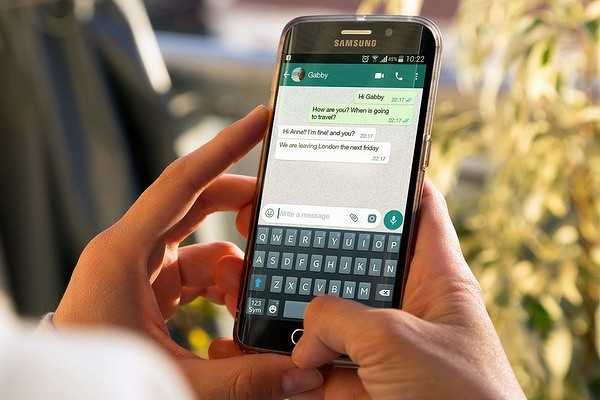 WhatsApp несовместим с одной из востребованных функций смартфонов Samsung
WhatsApp несовместим с одной из востребованных функций смартфонов Samsung
В ряде случаев полученные файлы даже невозможно открыть, вне зависимости от того, что это – документ, фотография, видеоролик или что-либо другое.
Завис ватсап что делать
Айфон

- Переподключиться к интернету.
- Попробовать изменить тип подключения к сети. Напомним, что есть передача данных от мобильного оператора и беспроводное подключение к высокоскоростному интернету.
- Перезагрузить приложение.
- Обновить мессенджер в магазине приложений
- Переустановить мессенджер и заново пройдите процедуру авторизации.
- Перезагрузить мобильное устройство.
- Осуществить сброс настроек.
Windows
- Проверить подключение к интернету.
- Перезагрузите программное обеспечение.
- Обновите мессенджер.
- Переустановить приложение и заново авторизуйтесь.
- Перезагрузить компьютер.
- Переустановить операционную систему.
Андроид
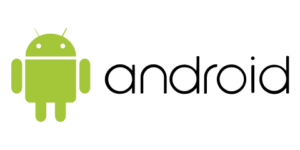
- Переподключиться к сети.
- Изменить тип подключения к сети.
- Перезагрузить мессенджер.
- Обновить мессенджер в магазине приложений.
- Переустановить мессенджер и заново пройдите процедуру авторизации.
- Перезагрузить мобильное устройство.
- Сбросить устройство до заводских настроек.
В начале мы уже упомянули, что обновления являются необходимым инструментом для исправления всевозможных проблем в работе программы
Что касается Ватсапа, то важно, чтобы апдейт-версия была установлена у каждого собеседника. Многие помнят тот период, когда в мессенджере еще нельзя было осуществлять видеозвонки, ведь они появились спустя некоторое время в результате обновления до следующей версии
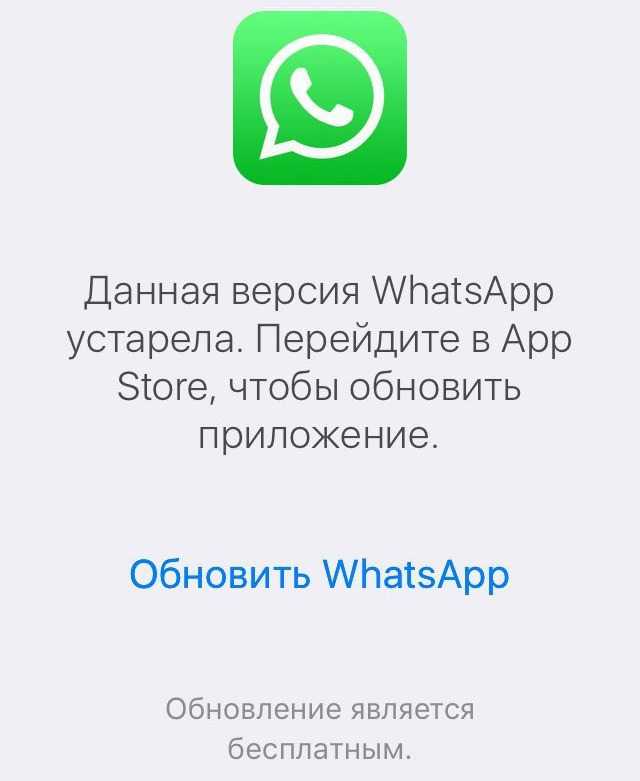
К сожалению, некоторые пользователи и вовсе ни разу не обновляли программу, поэтому их собеседникам приходится подстраиваться под это и ограничивать свои возможности, а они в свою очередь регулярно сталкиваются с ошибками и багами, которые уже давно были исправлены в новых версиях.
Своевременная установка новых версий дает следующие преимущества:
- Обеспечивает более высокий уровень безопасности и сохранности личных данных.
- Исправляет ошибки в работе мессенджера и повышает стабильность.
- Открывает доступ к использованию новых функций, которых не существовало в старых версиях.
- Позволяет всегда оставаться на связи, ведь иногда при использовании крайне устаревших версий Ватсапа до вас могут просто не доходить сообщения от других пользователей, использующих актуальную версию приложения.

WhatsApp не работает на iPhone
Есть несколько вариантов, которые можно попробовать с вашим iPhone. Первое, что вы всегда должны проверять, — это ваше Wi-Fi или мобильное соединение для передачи данных. Если WhatsApp по-прежнему не работает, вот несколько способов устранения неполадок.
Устранение неполадок с устройством
- Перезагрузите устройство
- Убедитесь, что WhatsApp обновлен.
- Если у вас медленное соединение Wi-Fi, включите мобильные данные. Если вы не хотите использовать свои данные, по возможности найдите другую точку доступа. Чтобы включить передачу данных, выполните следующие действия:
- Перейдите в “Настройки” затем найдите “Сотовая связь” меню.
- Включите сотовые данные
- Если предыдущие варианты не помогли, восстановите устройство, затем переустановите WhatsApp
Устранение неполадок в сети
- Попробуйте перезагрузить маршрутизатор.
- Возможно, проблема связана с именем вашей точки доступа или настройками APN. Чтобы решить эту проблему, вам необходимо обратиться к своему оператору мобильной связи.
- На вашем iPhone попробуйте сбросить настройки сети. Это удалит все ваши сохраненные пароли Wi-Fi, поэтому убедитесь, что у вас есть к ним доступ, прежде чем делать это. Чтобы сбросить настройки сети, выполните следующие действия:
- В “Настройки” выберите “Общие” страница
- На этой странице выберите “Перенос или сброс iPhone
- Выберите “Сброс”
- Далее выберите “Сбросить настройки сети” затем введите свой пароль.
- Выберите “Сбросить настройки сети” еще раз и проверьте, работает ли WhatsApp снова.
- Некоторые сети имеют строгие настройки безопасности. Возможно, WhatsApp заблокирован в вашей сети. Узнайте у людей, управляющих сетью, что именно блокируется.
- Отключите роуминг.
Не получается установить
Если вы пытаетесь загрузить программу из стороннего источника – этого делать не стоит, отмените действие и удалите ПО прямо сейчас! Трудности во время установки также могут возникать по следующим причинам:
- Слабое интернет-соединение. Можно попробовать перезагрузить устройство, ввести его в авиарежим или подключиться к другой сети;
- Не хватает оперативной памяти. Просто закройте неиспользуемые в данный момент программы;
- Недостаточно места на устройстве. Необходимо удалить лишние файлы или приложения;
- Конфликт между мессенджером и операционной системой. Откройте настройки девайса и посмотрите, не пора ли загрузить обновление прошивки?
Вот и готов первый ответ на вопрос, почему плохо работает Ватсап. На очереди объяснение других возможных трудностей и поиск решения – приступаем?
Не проходят вызовы
Сначала будем разбираться, почему не проходит звонок в Ватсапе – это одна из самых частых трудностей, с которыми сталкиваются пользователи. Увидел уведомление о том, что Ватсап не звонит? Нужно разбирать причины возникновения ошибки, искать способы решения!
1. Часто звонки в Whatsapp не работают из-за плохого интернет-соединения или отсутствия оного. Что можно сделать?
- Проверь наличие соединения с сетью;
- Убедись, что на счету достаточно средств;
- Проверь, что интернет-опция на тарифе активирована;
- Переключись с мобильной сети на беспроводную или наоборот.
2. Иногда звонки на Whatsapp не приходят из-за того, что собеседник использует устаревшую версию программы – в этом случае порекомендуйте ему обновить мессенджер.
3. Столкнулся с тем, что не проходят звонки в Whatsapp в спящем режиме Android?
- Сдвинь шторку на главном экране и отключи режим энергосбережения;
- Перезагрузи смартфон и попробуй еще раз.
4. Часто причина, по которой тебе не удалось осуществить звонок Whatsapp – подключение к блютусу. Блютуз гарнитура не включает отображение вызовов, может блокировать общение.
- Открой настройки устройства;
- Отключи блютус;
- Перезагрузи смартфон и попробуй снова.
5. Собеседник находится в стране, законодательством которой запрещено использование мессенджера. Что делать в таком случае?
- К сожалению, исправить проблему самостоятельно не получится;
- Попробуй воспользоваться другим мессенджером, разрешенным на территории государства.
6. Проблемы с маршрутизатором или брандмауэром. Иногда оборудование блокирует определенные виды связи, с которыми работает мессенджер – поэтому вызовы не идут. В этом случае придется обратиться к оператору сотовой сети, использованной для идентификации или провайдеру – только специалист сможет поменять установленную конфигурацию.
Проверить проблему можно подключением к другой сети – если все заработает, значит, пора обращаться к технической поддержке.
Полезно: как отправить пустое смс и зачем это может понадобиться.
7. Ватсап не принимает звонки, что делать, если причина в старом оборудовании?
- Иногда трудности возникают у владельцев старых телефонов;
- Устаревшая «начинка» не справляется с нагрузкой;
- Решение одно – меняй смартфон или планшет.

8. Связаться с абонентом не получается из-за отсутствия обновлений? Возможно, ты отключил автоматическую загрузку новых версий.
- Открой магазин приложений на устройстве;
- Найди в списке обновлений мессенджер;
- Кликни на кнопку «Обновить» и дождись окончания загрузки новой версии.
Как быть, если при заблокированном экране телефон не показывает входящие вызовы? Есть несколько способов решения!
Виды ошибок и способы устранения
Неполадки возникают из-за проблем с подключением к интернету, нехватки памяти, системных ошибок.
Недостаточно памяти
«Ватсап» не занимает много места на внутреннем или внешнем накопителе. Однако дополнительное пространство отводится под хранение переписок, аудио и видеофайлов. Если мессенджер не устанавливается, причина может заключаться в отсутствии свободного места на устройстве. Соответствующую информацию узнают в «Настройках», в разделе “Память”.
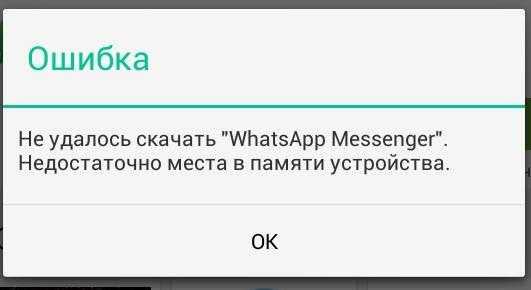
Одна из ошибок – “недостаточно памяти”.
Чтобы очистить пространство выполняют следующие действия:
- Удаляют ненужные программы, медиафайлы. Для этого используют менеджер документов или специальную утилиту.
- Освободить кэш. Для удаления временных объектов переходят в диспетчер приложений, в списке выбирают нужные. Касанием к экрану вызывают контекстное меню. В списке находят пункт “Очистить кэш и куки”.
- Переносят часть информации на карту памяти.
Error 24
Возникновение на дисплее кода «Error 24» свидетельствует о формировании временных файлов, появляющихся при многократных неудачных попытках установки мессенджера. Эти электронные документы находятся в системной папке, препятствующей загрузке приложения. Удалить объект стандартным способом не получится. Для решения проблемы используют радикальный метод – возвращение к заводским настройкам.
Проблемы с Гугл Плэй
Перебои в работе сервиса «Гугл Плей» – главная причина невозможности загрузки «Ватсапа». В таком случае на экране появляется код «Error 11». Для устранения ошибки выполняют такие действия:
- В списке виджетов смартфона находят значок настроек. Чаще всего он имеет вид шестеренки.
- Выбирают раздел “Приложения”. В списке находят Google Play.
- Используют функцию “Остановить”. После этого переходят в гугл-аккаунт. Учетную запись удаляют, используя панель управления. Регистрируются в системе вновь.
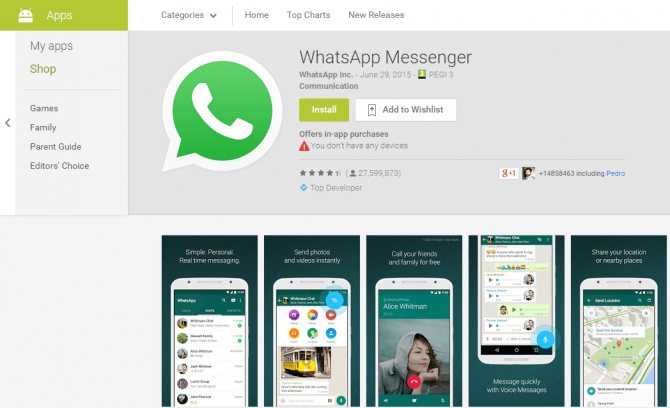
Пример ошибки скачивания – “проблемы с Гугл Плей”.
После выполнения процедуры перезагружают телефон, установку мессенджера повторяют. Использование нового аккаунта исключает появление ошибки.
Сбой в работе диспетчера задач
Это системное средство применяют при настройке телефона, однако оно может препятствовать загрузке новых приложений, в т.ч. WhatsApp. Деактивация диспетчера задач устраняет проблему с установкой программы. После завершения скачивания инструмент загружают вновь или возвращают в активное состояние.
WhatsApp недоступен в стране
Использование программного продукта в некоторых странах запрещено. В таком случае невозможно установить мессенджер, т.к. в магазине приложений его официальная версия отсутствует.
«Ватсап» скачивают с сайта разработчика в виде установочного файла. В настройках смартфона разрешают загрузку объектов из сторонних источников.
Приложение уже установлено на устройстве
Появление кода «Error 403» свидетельствует о том, что мессенджер уже установлен на телефон. Проверяют это, заходя в раздел настроек. В списке приложений будет присутствовать WhatsApp. Если загружена старая или нерабочая версия, ее деинсталлируют, используя специальную утилиту или страницу программы.
Понять возможные причины
Если WhatsApp не работает на Вашем телефоне Android, в первую очередь проверьте, это проблема на Вашей стороне или в WhatApp. Вы можете сделать это, посетив один из веб-сайтов, которые сообщают, если WhatsApp не работает и в каких странах. Вы можете проверить некоторые из этих сайтов по ссылкам ниже:
- Is The Service Down?
- Outage Report
- Is it Down Right Now?
- Downdetector
Если один (или все) веб-сайты утверждают, что сервис недоступен в Вашей стране, Вы ничего не можете сделать, кроме как дождаться, пока WhatsApp решит проблему. К сожалению, отключения нередки для WhatsApp, а также для других популярных сервисов, включая Facebook, YouTube и Twitter.
Способ 2: обновление мессенджера
Нередко сложности со входом в мессенджер связаны с тем, что он давно не обновлялся. В таком случае вам необходимо обновить его вручную, выполнив следующие действия:
- Откройте магазин приложений Google Play либо App Store.
- Наберите в поле поиска запрос WhatsApp.
- В списке выдачи коснитесь строчки с мессенджером и перейдите на его страницу.
- Коснитесь кнопки обновить и дождитесь завершения процедуры.
Если на вашем смартфоне Honor или Huawei отсутствует Google Play, обновить приложение можно вручную. Для этого нужно скачать APP файл WhatsApp c официального сайта whatsapp.com и запустить на смартфоне.
Разрешить WhatsApp работать в фоновом режиме
Если WhatsApp не имеет необходимого разрешения для работы в фоновом режиме, он не сможет отправлять уведомления или синхронизировать ваши сообщения, пока вы не откроете приложение. Чтобы избежать этого, вы должны разрешить WhatsApp работать в фоновом режиме. Вот как это сделать.
Шаг 1. Откройте меню «Пуск» и щелкните значок в виде шестеренки, чтобы запустить приложение «Настройки». Кроме того, вы также можете нажать клавишу Windows + I, чтобы добиться того же.
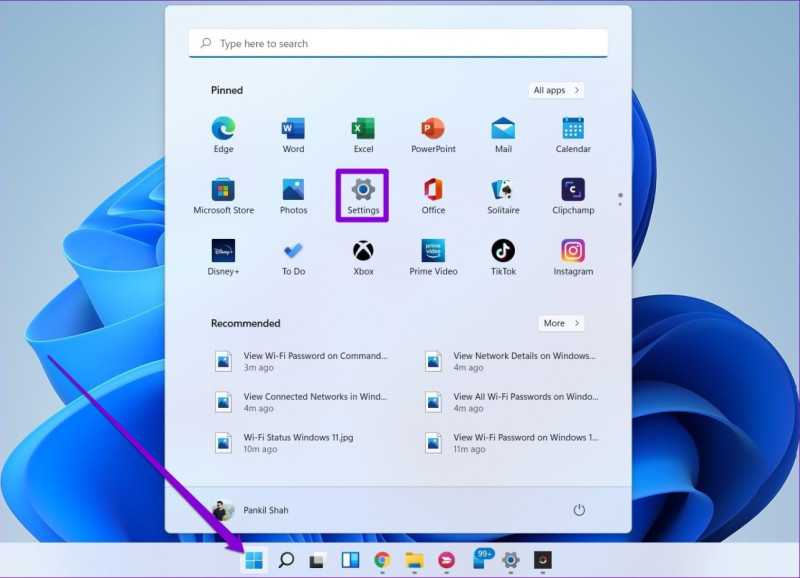
Шаг 2. Используйте левую панель, чтобы перейти на вкладку «Приложения». Щелкните Установленные приложения на правой панели.
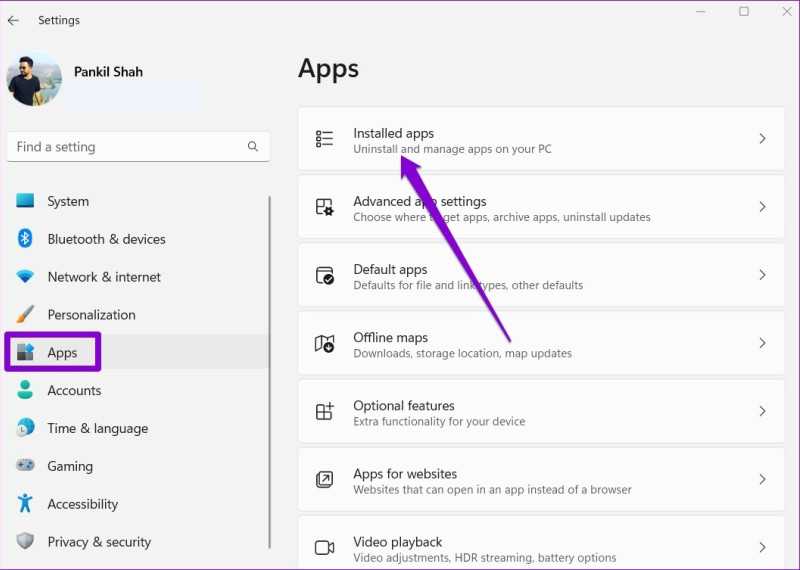
Шаг 3: Прокрутите вниз, чтобы найти WhatsApp в списке. Щелкните значок меню из трех точек рядом с ним и выберите «Дополнительные параметры» в следующем меню.
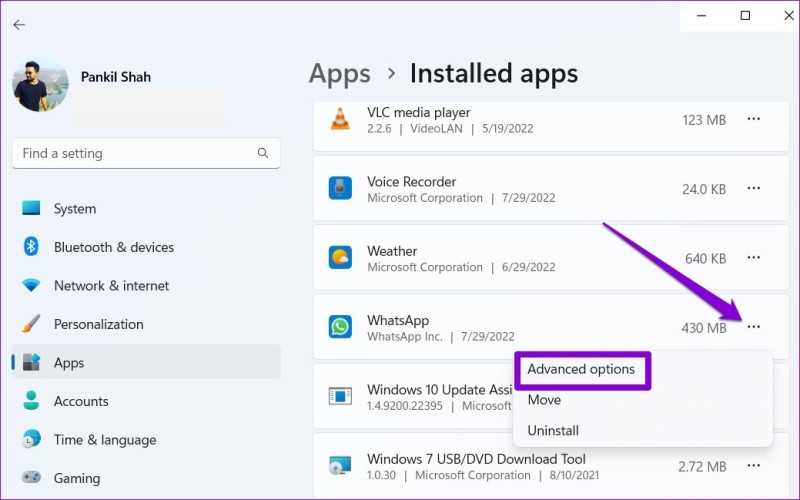
Шаг 4. В разделе «Разрешения фоновых приложений» в раскрывающемся меню выберите «Всегда».
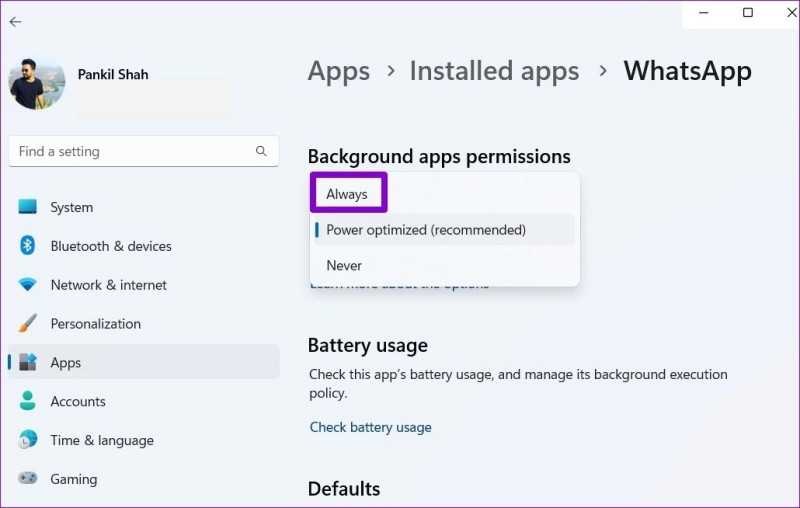
Перезапустите WhatsApp, чтобы начать новый сеанс и проверить, может ли он работать в фоновом режиме.
Что делать, если не загружается или не устанавливается WhatsApp на Андроид
Решение данной проблемы выполняется после установления ее причины. Необходимо принять правильные меры, чтобы потом легко установить мессенджер. С этой целью нужно перезагрузить гаджет, проверить подключение к Интернету, после чего можно загружать утилиту.
Еще одной обязательной манипуляцией является чистка памяти смартфона. В настройках выбирают приложения и в меню каждого очищают кэш. Если этого недостаточно, необходимо удалить видеофайлы и фотографии. Также рекомендуется посмотреть, не установлена ли конфликтующая программа на смартфоне. Как правило, это диспетчер Task-killer.
Важно! Обязательно нужно проверить, разрешена ли установка Вацапа на смартфоне
Обновите WhatsApp
Наличие устаревшего приложения никогда не является хорошей идеей, так как обновления часто могут добавлять новые функции и исправлять различные ошибки. Таким образом, всегда полезно обновлять все приложения, особенно те, которые вы используете ежедневно. Если вы какое-то время не обновляли WhatsApp, мы рекомендуем обновить приложение из соответствующего магазина приложений.
Как оказалось, ваша версия WhatsApp может работать с ошибкой или любой другой проблемой совместимости, которая мешает ему работать должным образом. Таким образом, обновление приложения должно стать вашим шагом вперед. Для этого следуйте инструкциям ниже:
- Прежде всего, откройте Google Play Store или Apple App Store на соответствующем устройстве.
- Когда магазин приложений открыт, вы можете просто найти WhatsApp в предоставленной строке поиска, а затем обновить его со страницы приложения.
- Либо в Play Store коснитесь значка профиля рядом с панелью поиска.Коснитесь значка профиля
- Затем в появившемся меню коснитесь параметра «Управление приложениями и устройствами».Переход к управлению приложениями и устройствами
- На следующей странице нажмите на вкладку «Управление» вверху.Переход на вкладку «Управление»
- Затем нажмите на предоставленную метку «Доступные обновления».Нажатие метки «Доступные обновления»
- Вам будет показан список приложений, которые можно обновить. Найдите WhatsApp, а затем нажмите на флажок рядом с ним.
- Наконец, нажмите на значок галочки в правом верхнем углу, чтобы начать обновление. Посмотрите, сохраняется ли проблема после завершения обновления.Обновление приложения
Определение причины неполадок с WhatsApp
Мессенджер может лагать или не открываться по разным причинам. Чтобы решить проблему, сначала нужно сузить поле поиска, исключив глобальные сбои и проблемы с подключением.
Сбои в приложении
Если WhatsApp перестал работать на Android-смартфоне или устройстве Apple при стабильном подключении к интернету, сначала стоит убедиться, что неполадки не на стороне разработчиков.
Глобальные сбои стали привычным явлением в нашей жизни: в марте 2019 г. все сервисы Facebook некорректно работали в Азии, Северной и Южной Америке, Европе, а в феврале 2020 г. целые сутки наблюдались проблемы в Twitter, некоторые пользователи не могли залить видео в TikTok.
Проверить, есть ли проблемы с WhatsApp, можно через Down Detector и подобные сервисы, которые собирают информацию об ошибках. Там же есть интерактивная карта сбоев.
Если сейчас фиксируются проблемы с подключением к мессенджеру в России или по всему миру, зайти в «Ватсап» не получится у большинства пользователей. Это может произойти из-за физического выхода из строя ключевых серверов, хакерской атаки на сеть, некорректного обновления. При глобальном сбое пользователь ничего не может сделать — остается только ждать, пока разработчики исправят ошибку. Это занимает максимум несколько часов.
Down Detector собирает информацию об ошибках WhatsApp.
Неисправность телефона
«Ватсап» иногда не загружается из-за некорректных настроек смартфона.
Распространенные ошибки:
- активирован прокси или VPN;
- параметры APN настроены неправильно;
- оперативная память не справляется с нагрузкой;
- включен «Режим полета» или пользователь находится в роуминге;
- внутренней памяти недостаточно для размещения кеша или установки обновлений;
- установлена устаревшая версия ОС или программы;
- включен «Родительский контроль» с блокировкой или ограничением социальных сетей и др.
Проблемы в интернет-подключении
Самая распространенная причина, почему не могу зайти в «Ватсап», — отсутствие сети или низкая скорость. При подключении через вай-фай чаты плохо грузятся, если отхожу слишком далеко от маршрутизатора или есть сбои на стороне провайдера. При доступе через мобильный интернет тоже могут быть перебои с подключением.
Отсутствие сети является распространенной причиной не работающего WhatsApp.
Освобождение памяти на телефоне
Если на смартфоне недостаточно свободной памяти, обновить мессенджер не получится. Чтобы исправить эту ситуацию, необходимо удалить приложения, которыми не пользуетесь. Для выполнения указанной манипуляции придерживайтесь следующей инструкции:
- Перейдите в раздел «Настройки» в своем мобильном телефоне.
Выберите подраздел под названием «Приложения».
Выберите раздел «Все приложения», чтобы отобразить список всех программ, установленных на смартфон.
В списке отыщите приложения, которыми не пользуетесь на данный момент. Откройте такую программу и кликните «Удалить».
Также можно удалить стандартные программы, которые присутствовали на телефоне, когда он был куплен (радио, календарь, навигатор, браузер). Чтобы это выполнить, перейдите на страницу приложения и кликните «Остановить». В указанном окне также нажмите «Стереть данные».
Для освобождения места некоторые приложения можете перенести с памяти смартфона на SD карту. Это можно сделать в настройках телефона в разделе «Память».
На заметку: Освобождение памяти на телефоне также поможет ускорить его работу.
Очистка кэша
Что делать, если Вацап на телефоне не работает, а вы перепробовали все способы, описанные выше? Нелишней будет очистка кэша – возможно, хранилище переполнено и блокирует попытки открыть программу.
- Открываем настройки девайса;
- Переходим в папку с приложениями и ищем «Очистить»;
Нажимаем «Очистить кэш» и ждем автоматического завершения процедуры.
Эта инструкция предназначена для владельцев Андроид-устройств (на Айфонах такие проблемы не возникают).
Перезагрузка телефона
Считается самым простым и универсальным способом. Если раньше не наблюдалось никаких сложностей в работе утилиты, стоит проверить диспетчер программ, очистить его от софта, которым клиент не пользуется на данный момент. Это позволяет снизить нагрузку на процессор, а также разгрузить память. Затем перезагрузить устройство и запустить программу повторно.
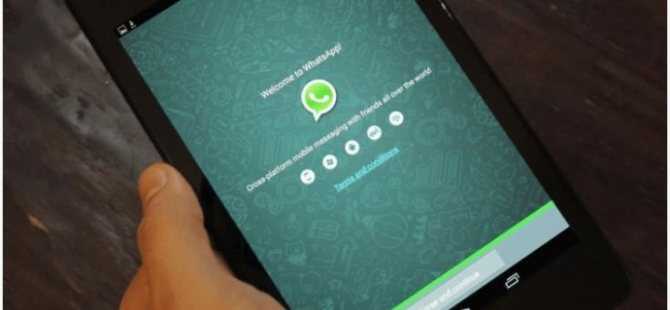
WhatsApp не работает на устройстве Android
h2>
WhatsApp на Android работает так же, как и на iPhone, но многие названия отличаются. По этой причине вы не сможете найти все сразу, если вы привыкли к iPhone.
Устранение неполадок вашего устройства
- Перезагрузите устройство
- Убедитесь, что WhatsApp обновлен.
- Пользователи Android могут включить “фоновые данные” настройки, выполнив следующие действия:
- В “Настройки” выберите “Приложения”
- Появятся все ваши приложения . Выберите WhatsApp
- Выберите “Мобильные данные & Wi-Fi” затем включите фоновые данные.
Устранение неполадок в сети
- Попробуйте перезагрузить маршрутизатор.
- Возможно, проблема связана с именем вашей точки доступа или настройками APN. Чтобы решить эту проблему, вам нужно обратиться к своему оператору мобильной связи.
- В некоторых сетях, особенно в офисах или кампусах, установлены строгие настройки безопасности. Возможно, WhatsApp заблокирован в вашей сети. Узнайте у людей, управляющих сетью, что блокируется.
- Отключите роуминг.
Как правильно вручную обновить устаревший Ватсап – пошагово на Хонор, Хуавей, Самсунг, Ксиоми и других смартфонах на Андроид
Самой популярной мобильной ОС является именно Андроид, и хоть различные производители смартфонов устанавливают поверх «чистого» Андроида свои прошивки, процесс обновления приложений выглядит одинаково.
Чтобы установить обновление программы вручную, сперва закройте окно мессенджера, если он запущен, а также убедитесь, что устройство подключено к сети со стабильным сигналом, после чего потребуется:
- Запустить Play Маркет и нажать на три горизонтальных полосы в верхнем левом углу экрана, открыв тем самым меню приложений.
- Выбрать категорию «Мои приложения и игры».
-
В открывшемся меню перейти во вкладку «Обновления».
-
Найти WhatsApp в списке программ, подлежащих обновлению и нажать «Обновить».
- Нажать на «Принять» и дождаться завершения установки, после чего система оповестит вас об этом.
Надеемся наш материал убедил вас в необходимости установки актуальных версий мессенджера, а также помог разобраться с тем, почему Ватсап не обновляется.
